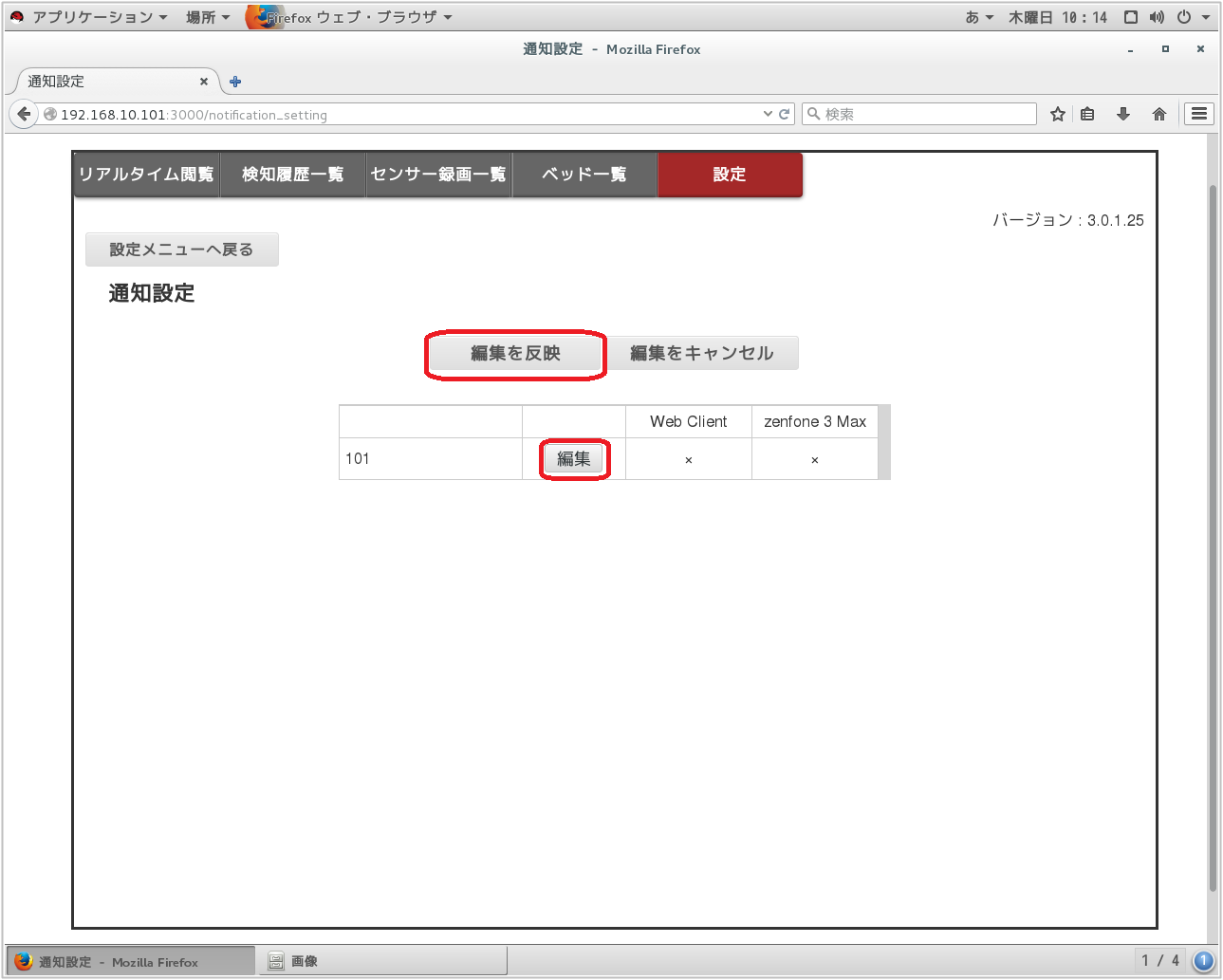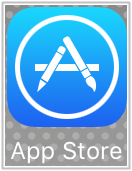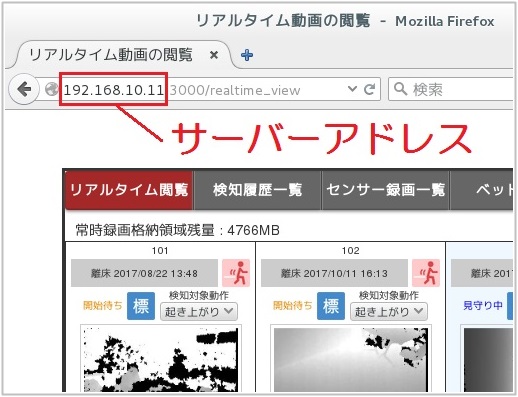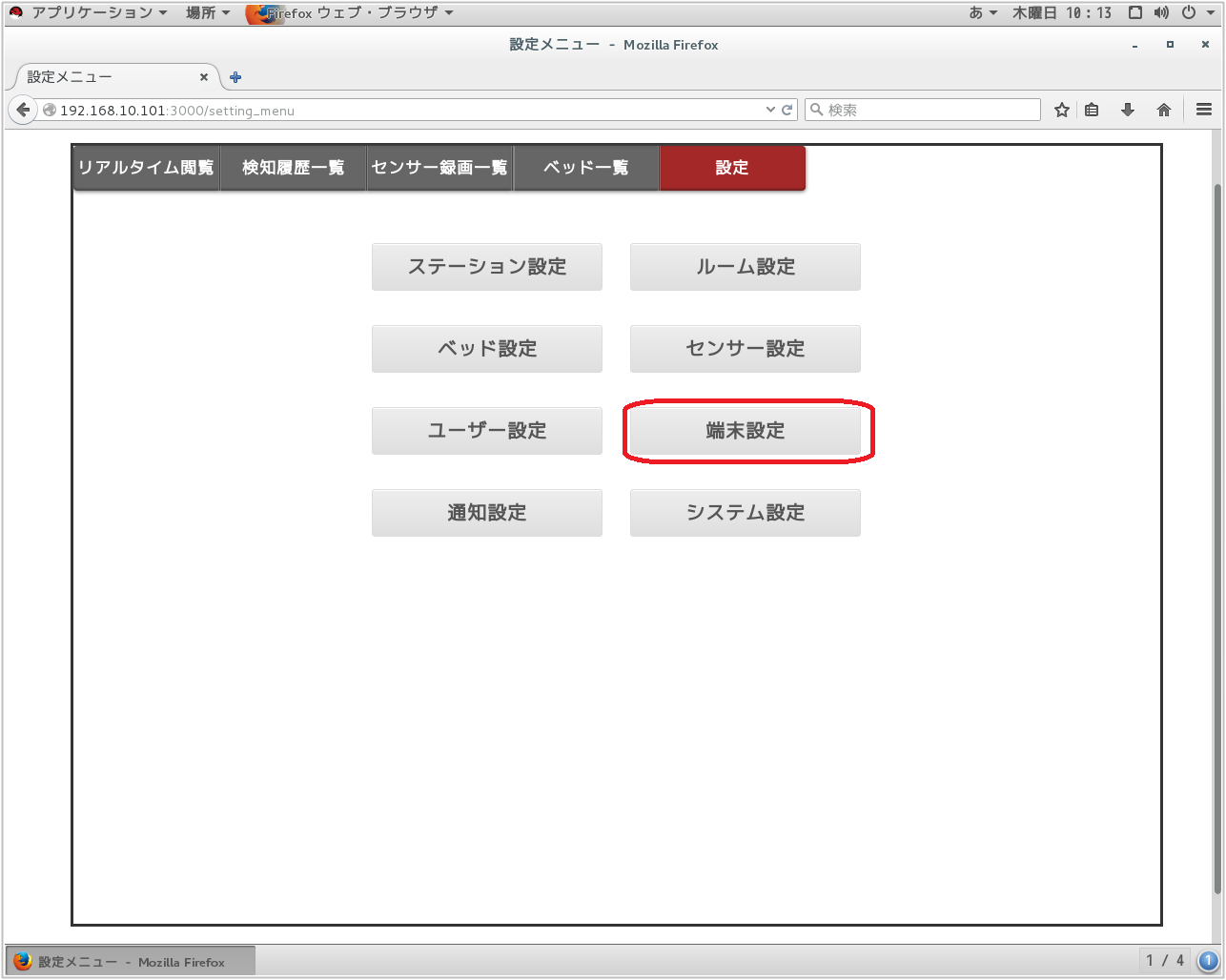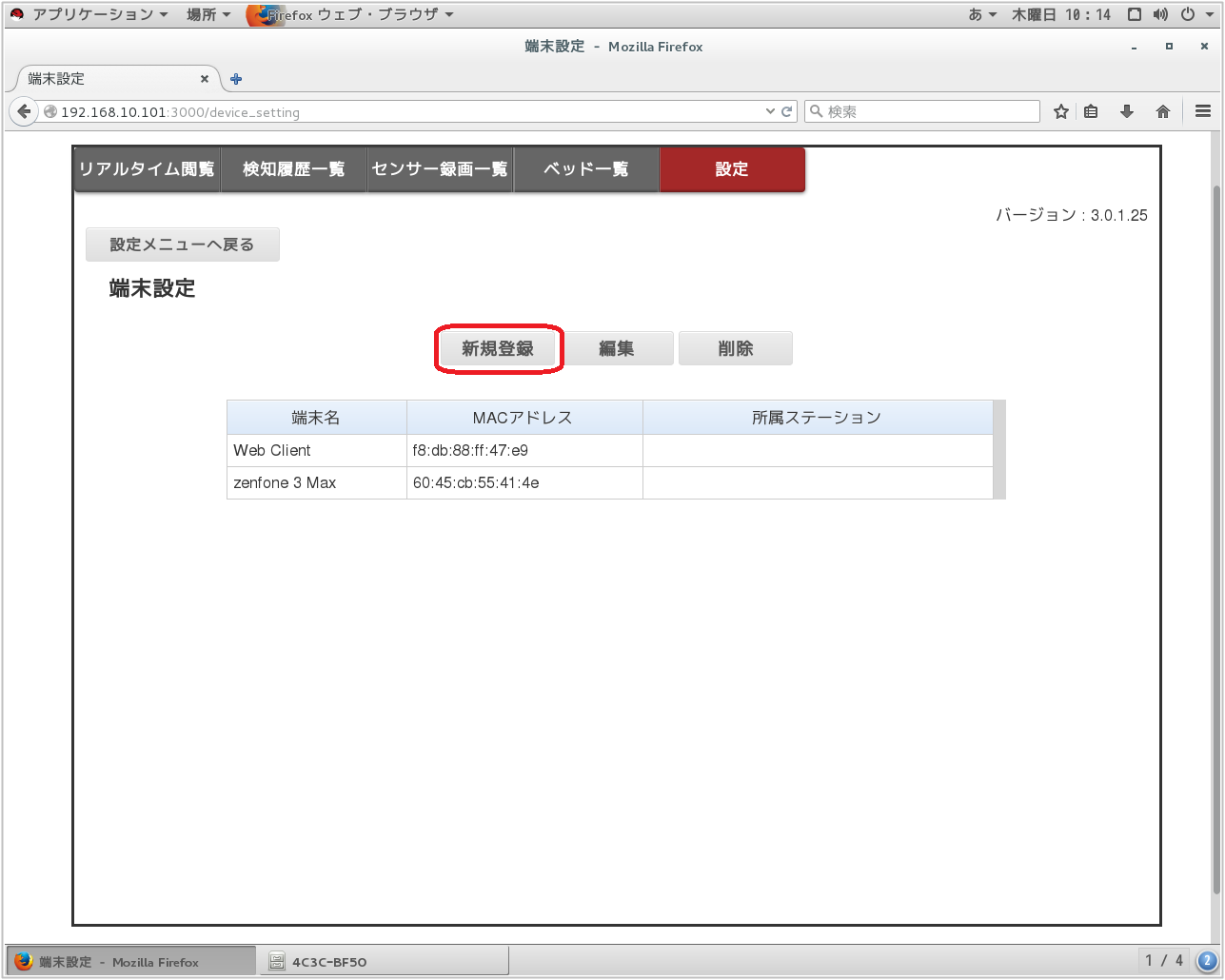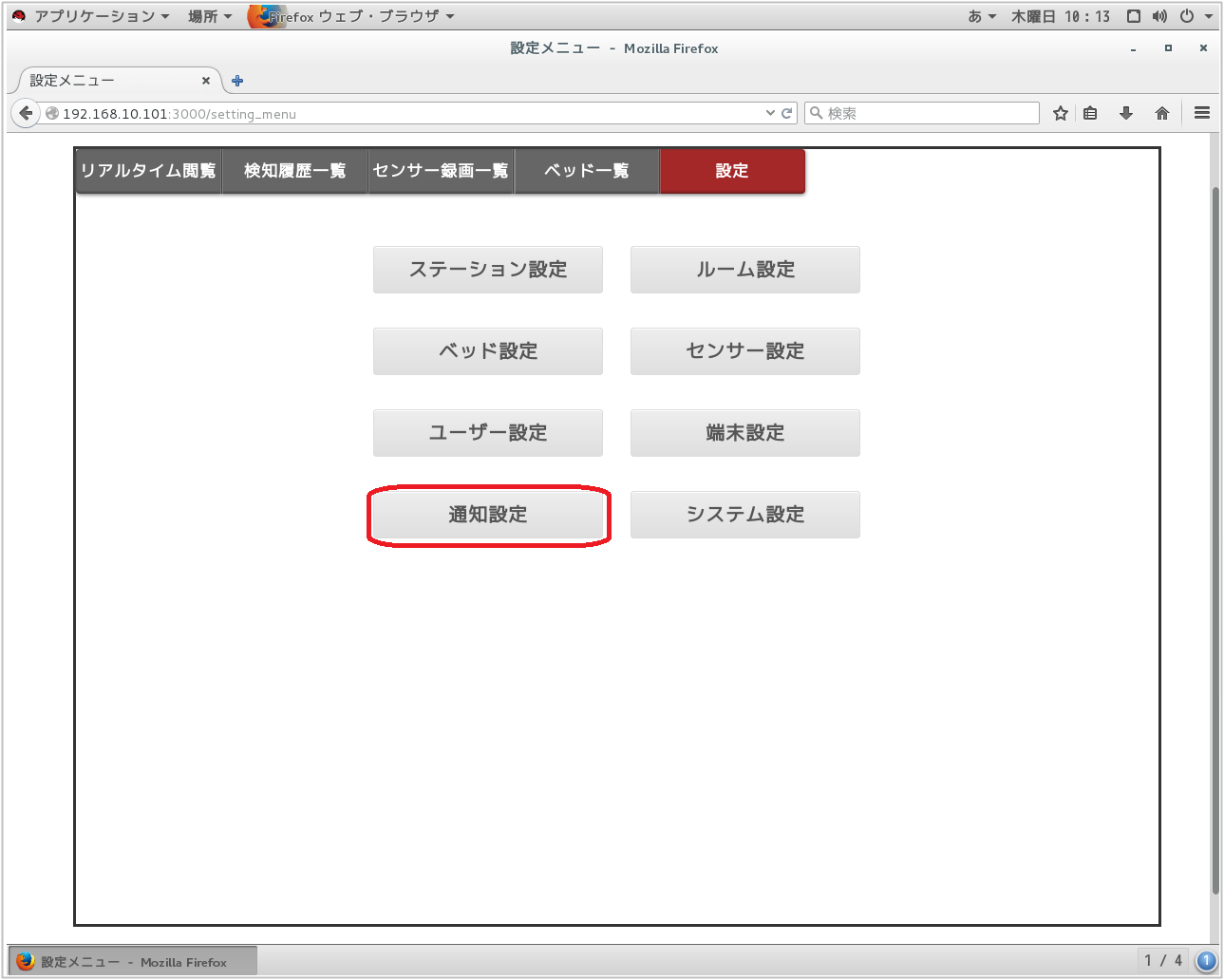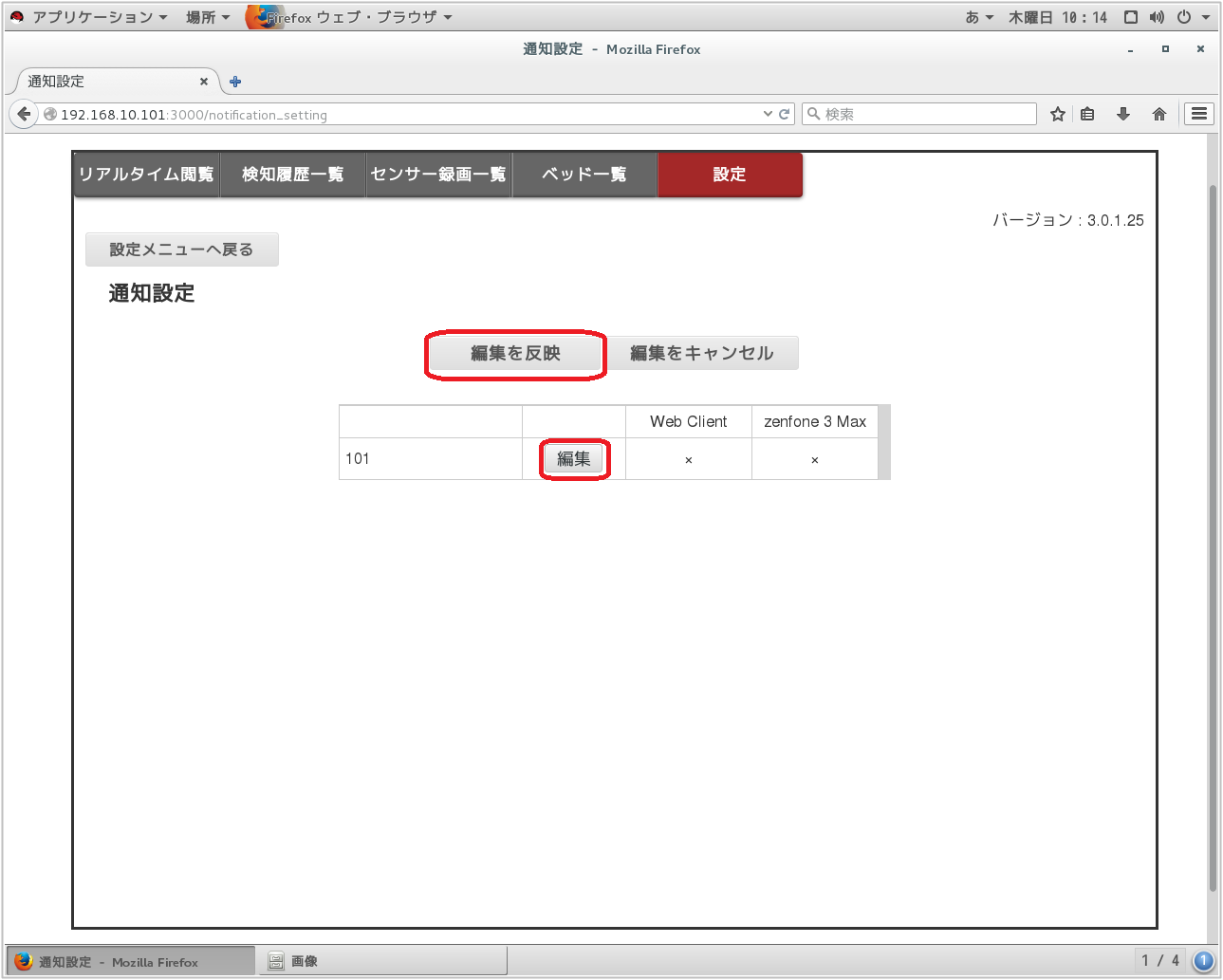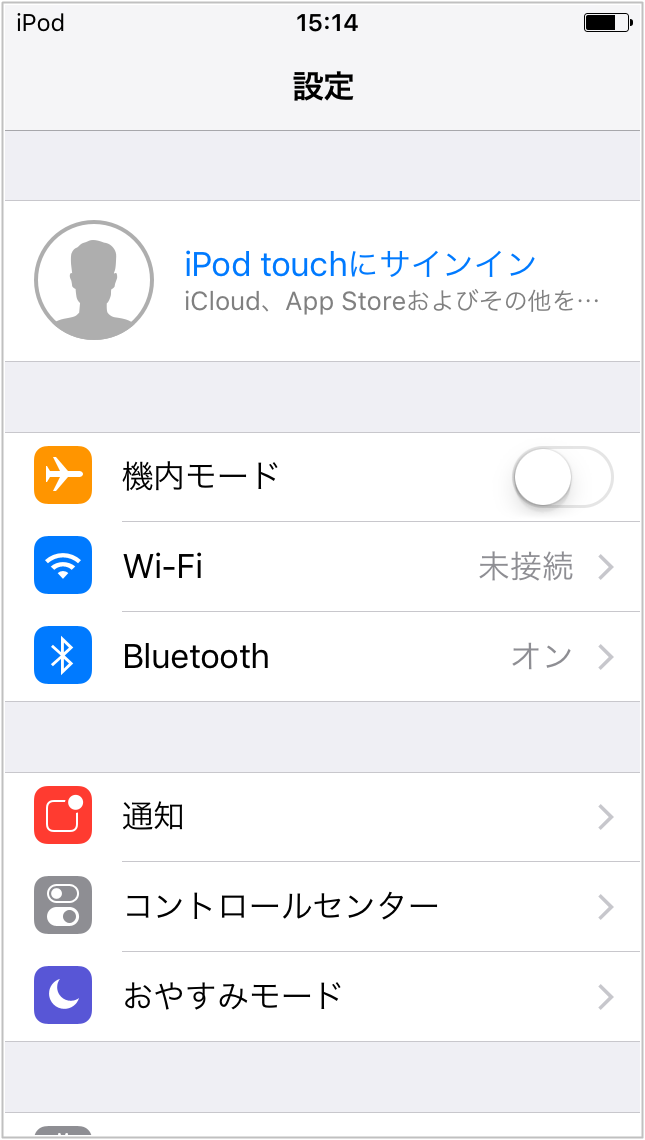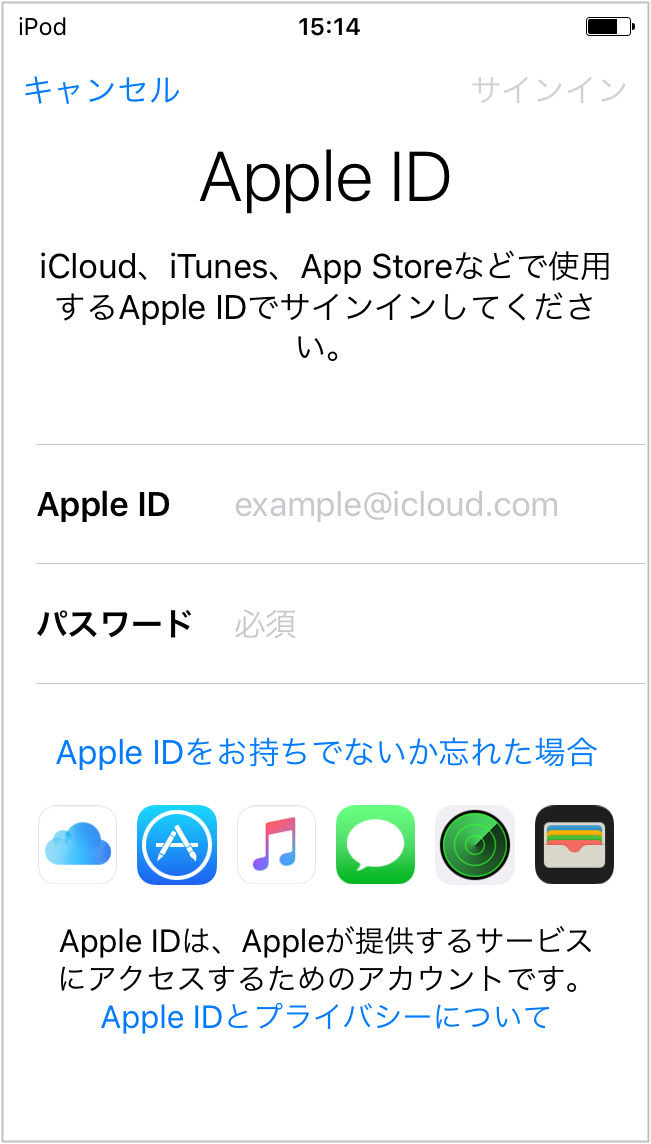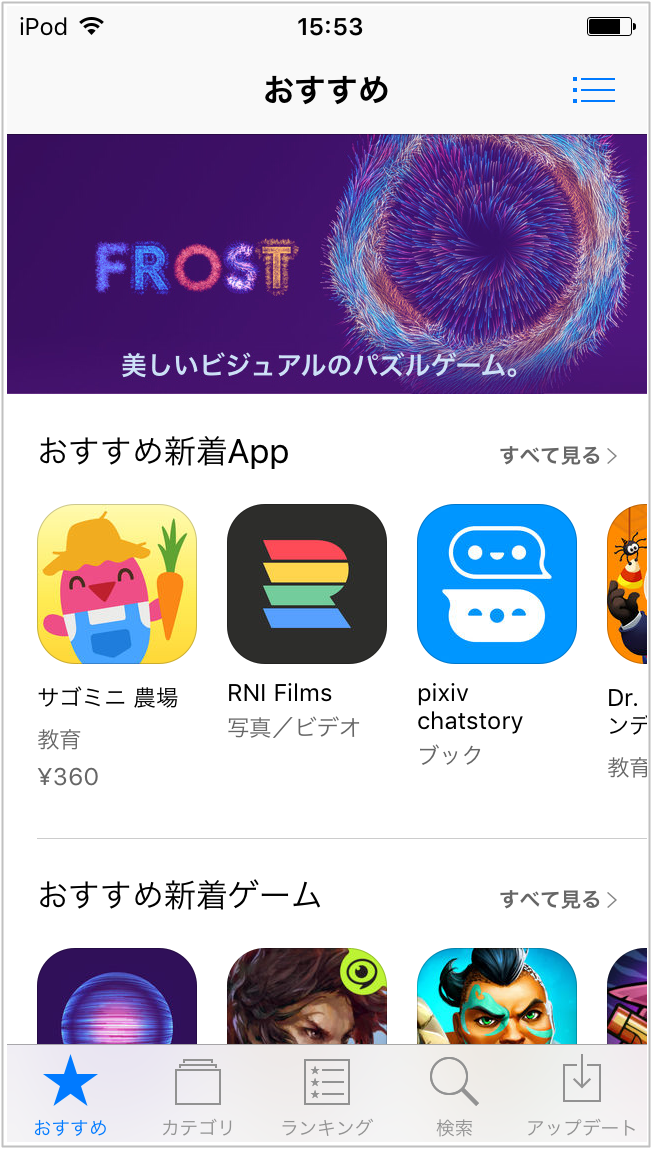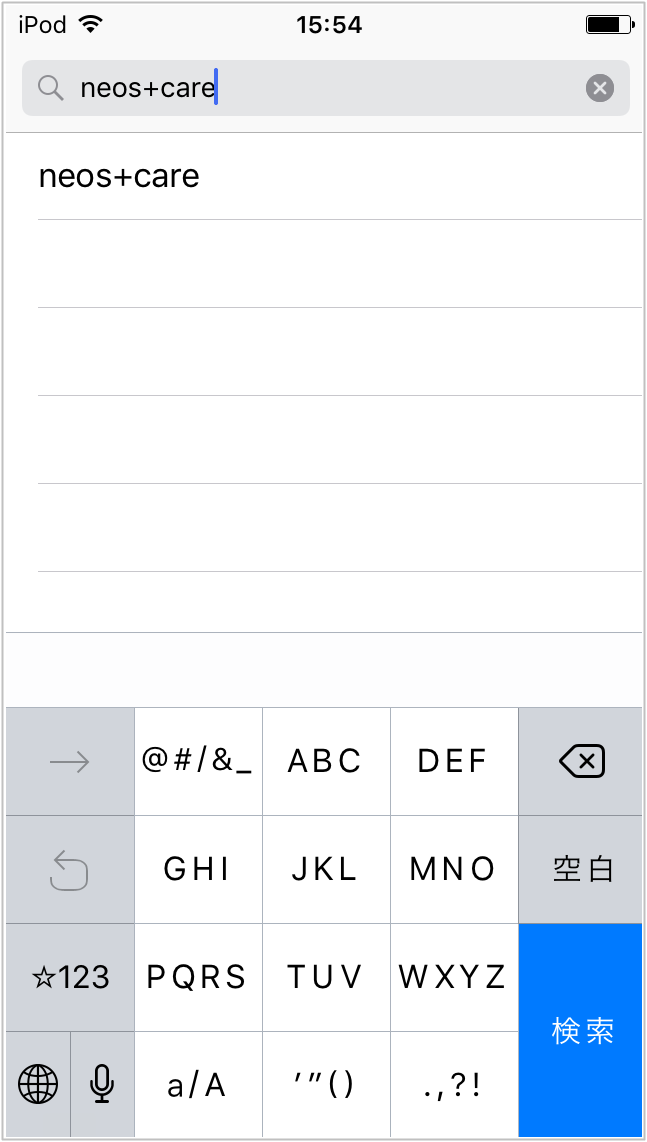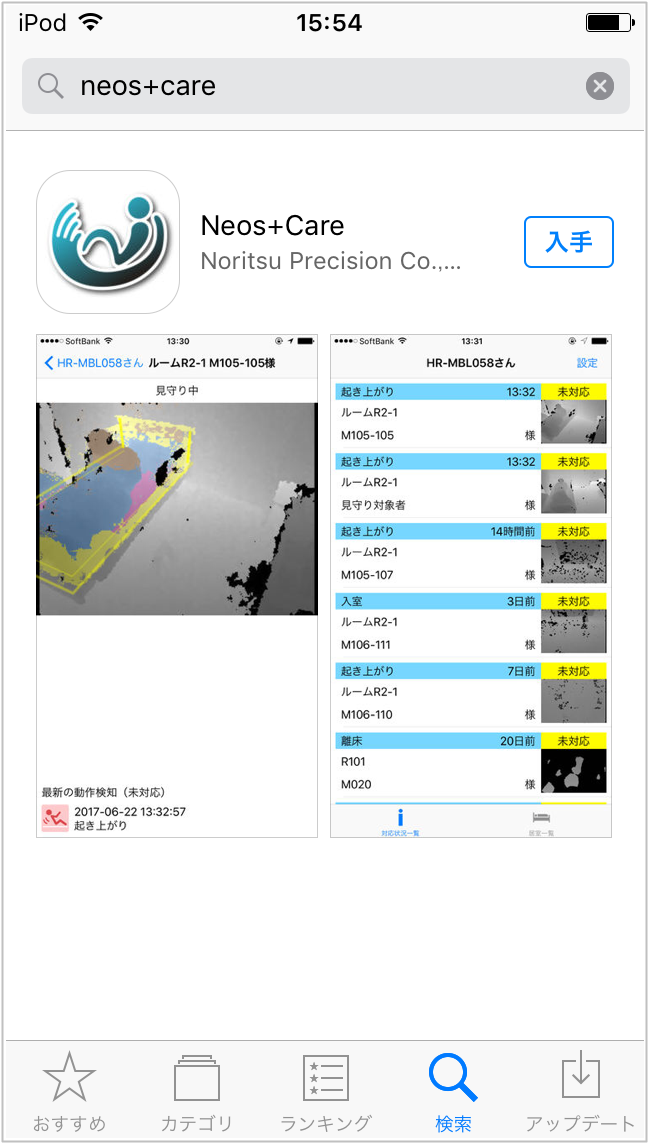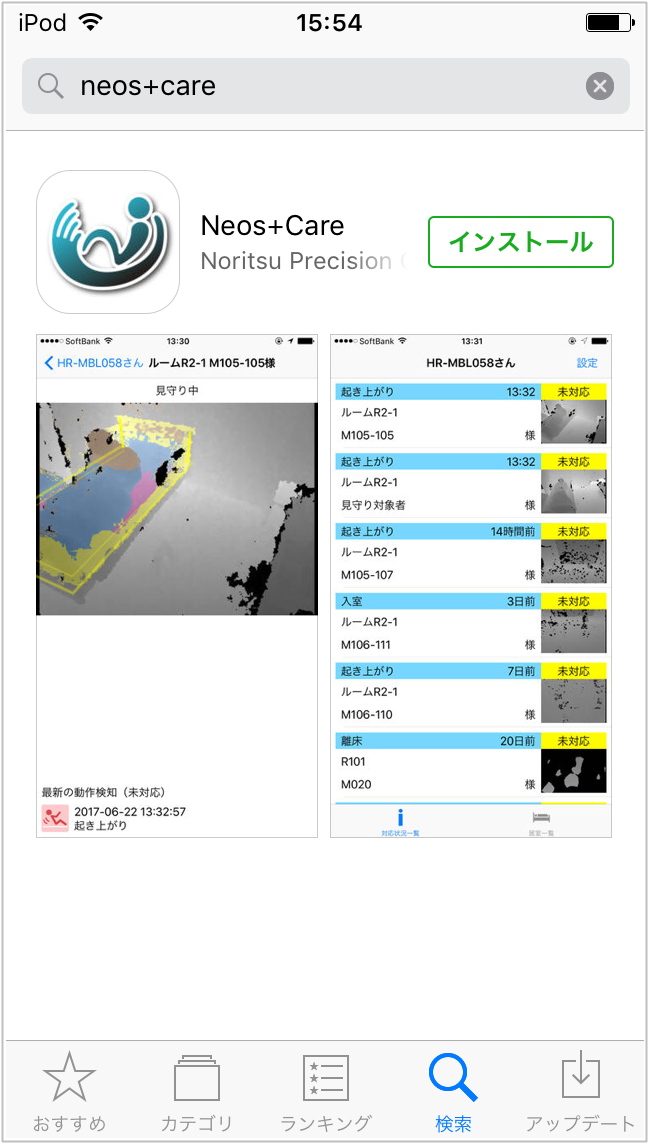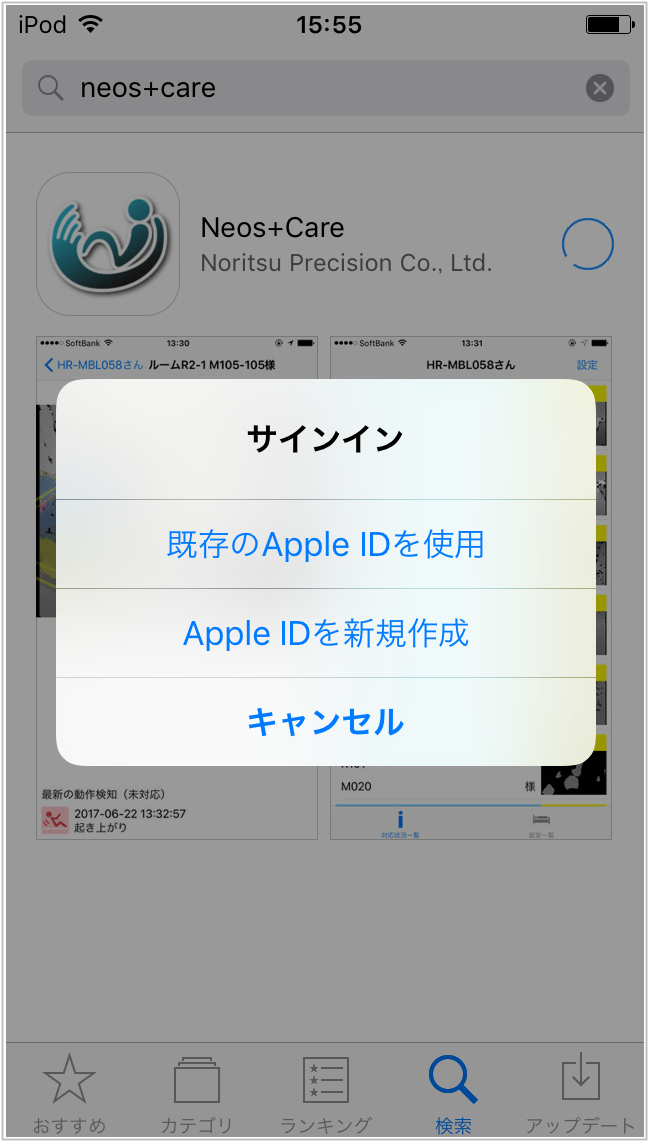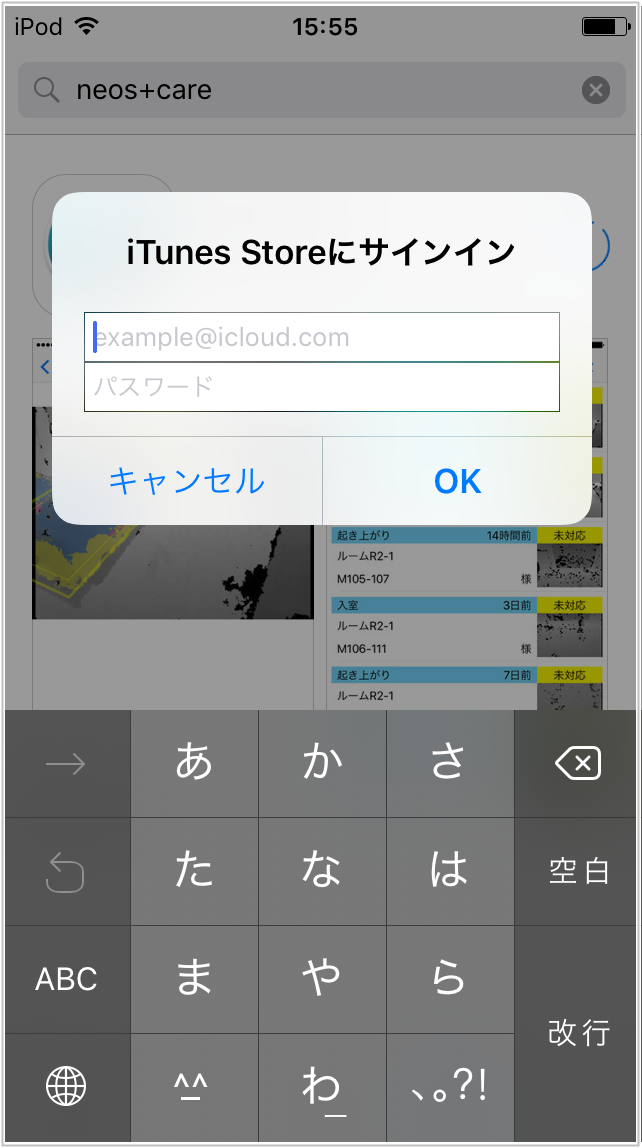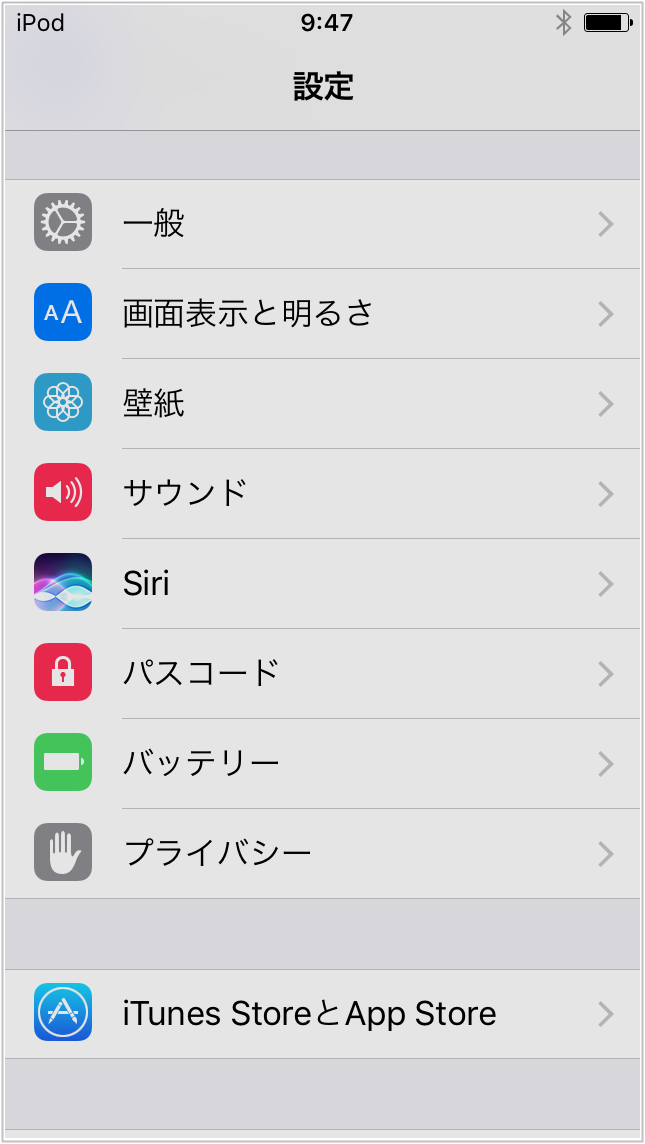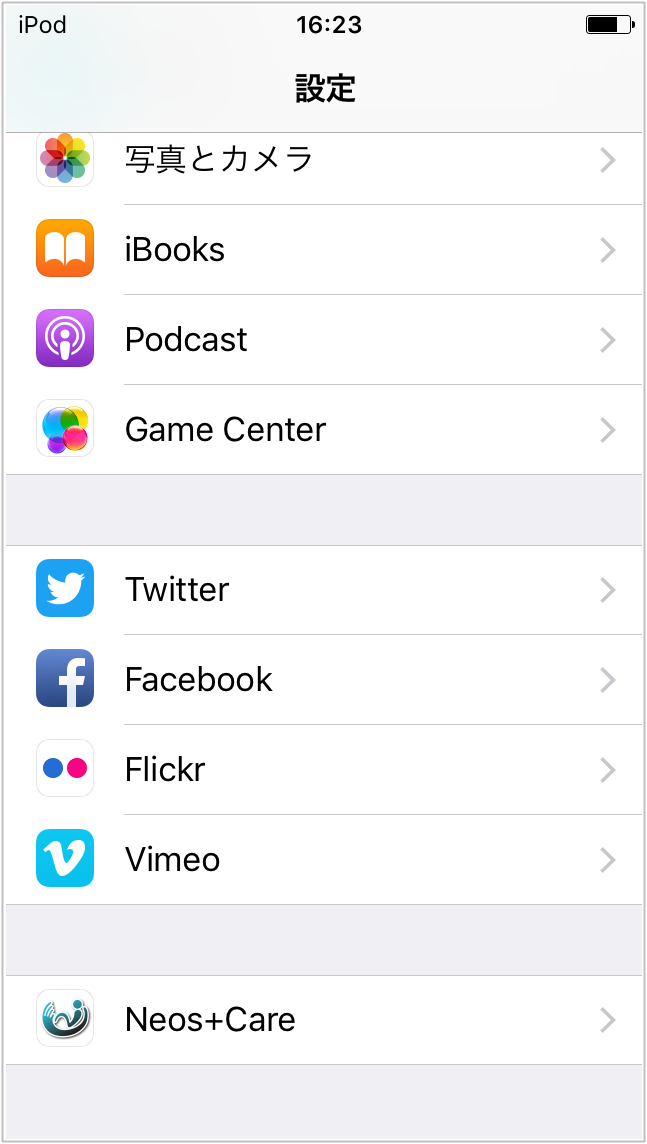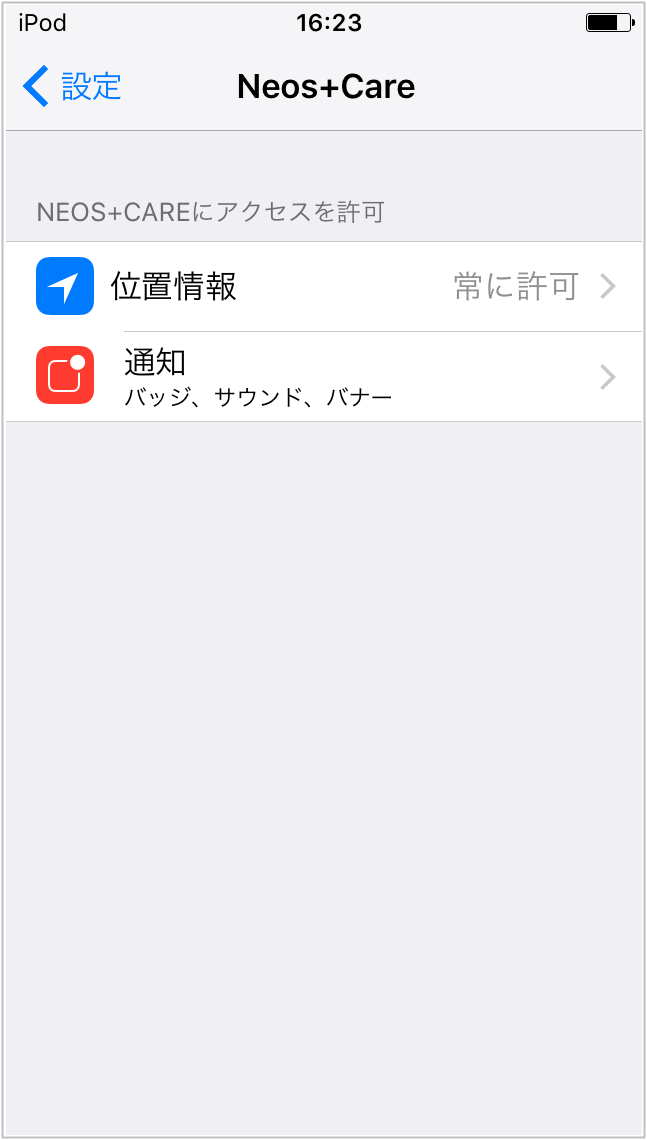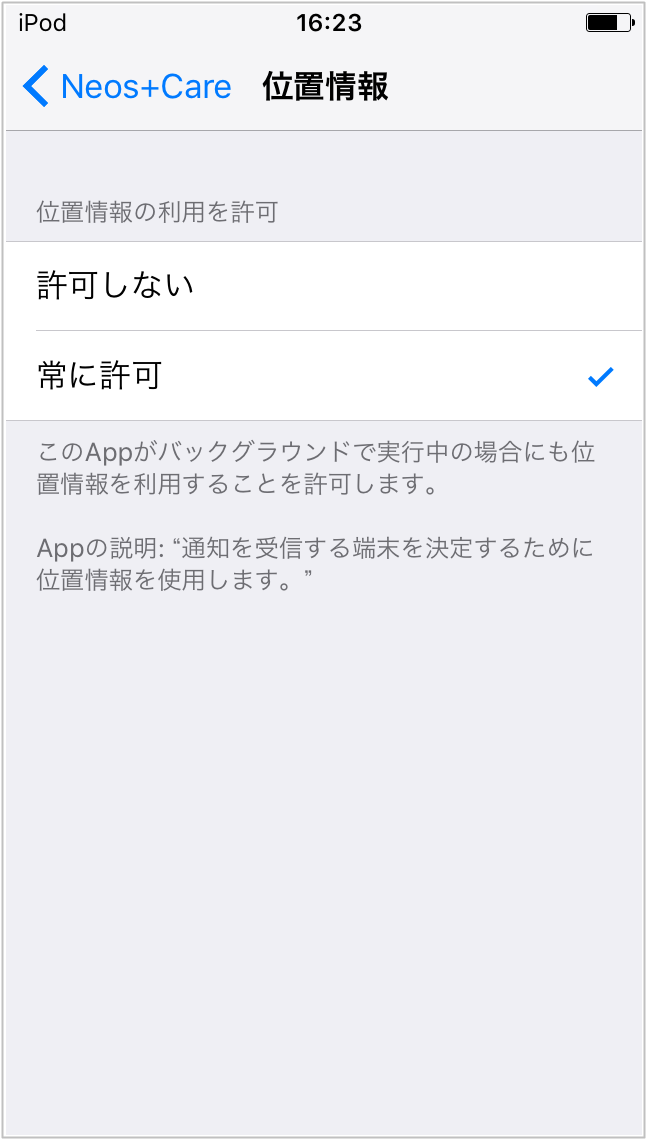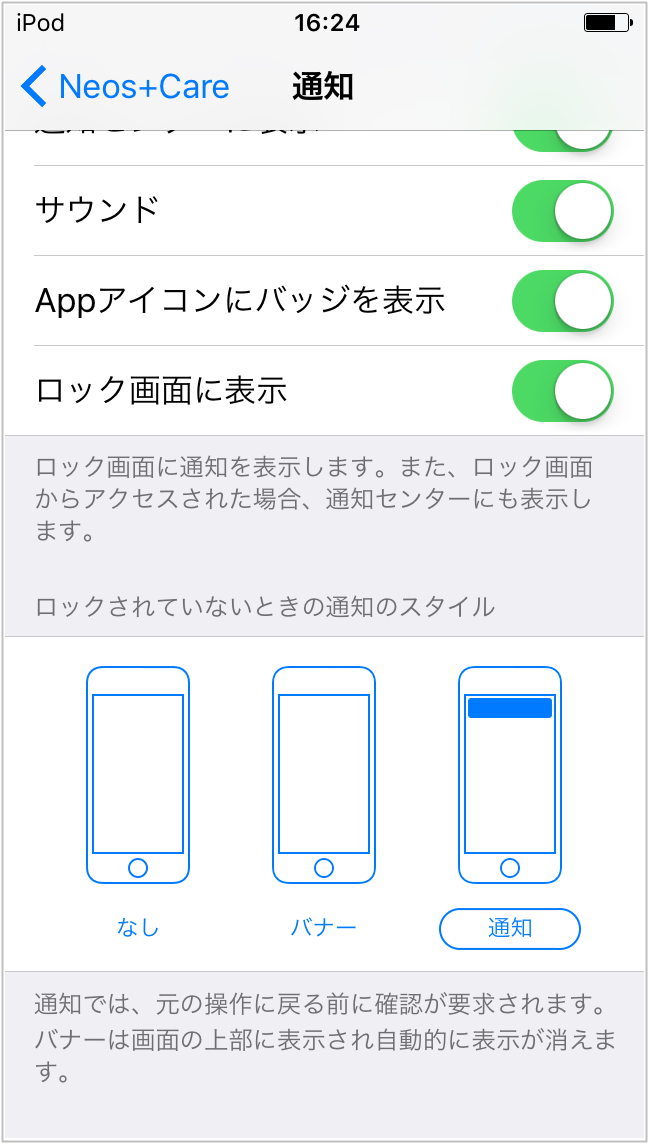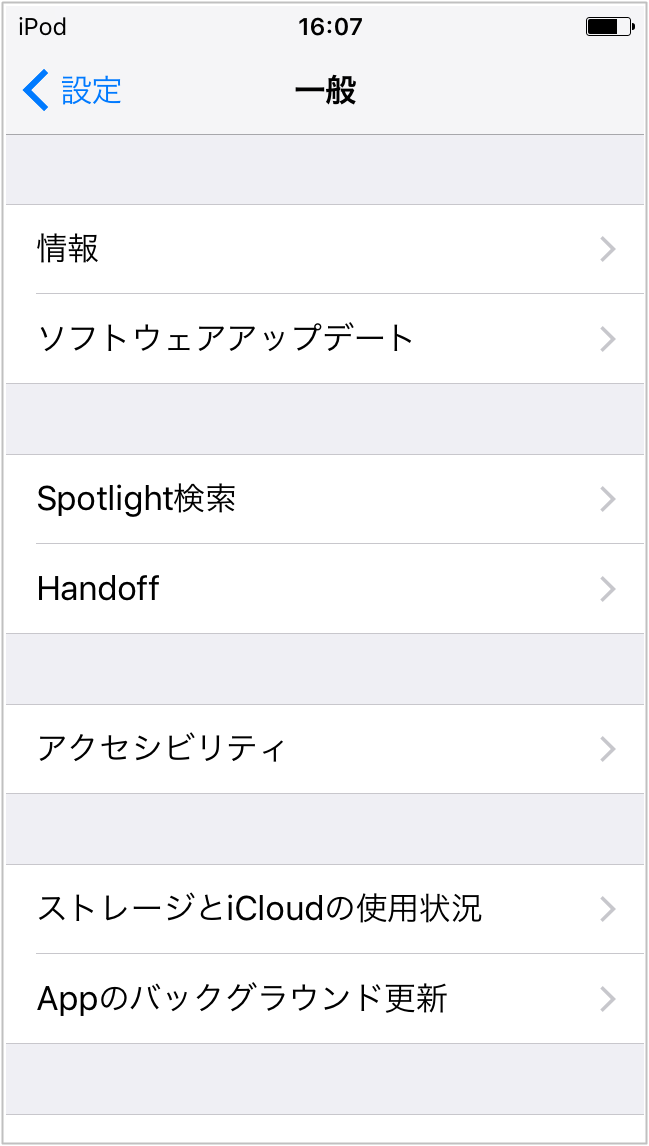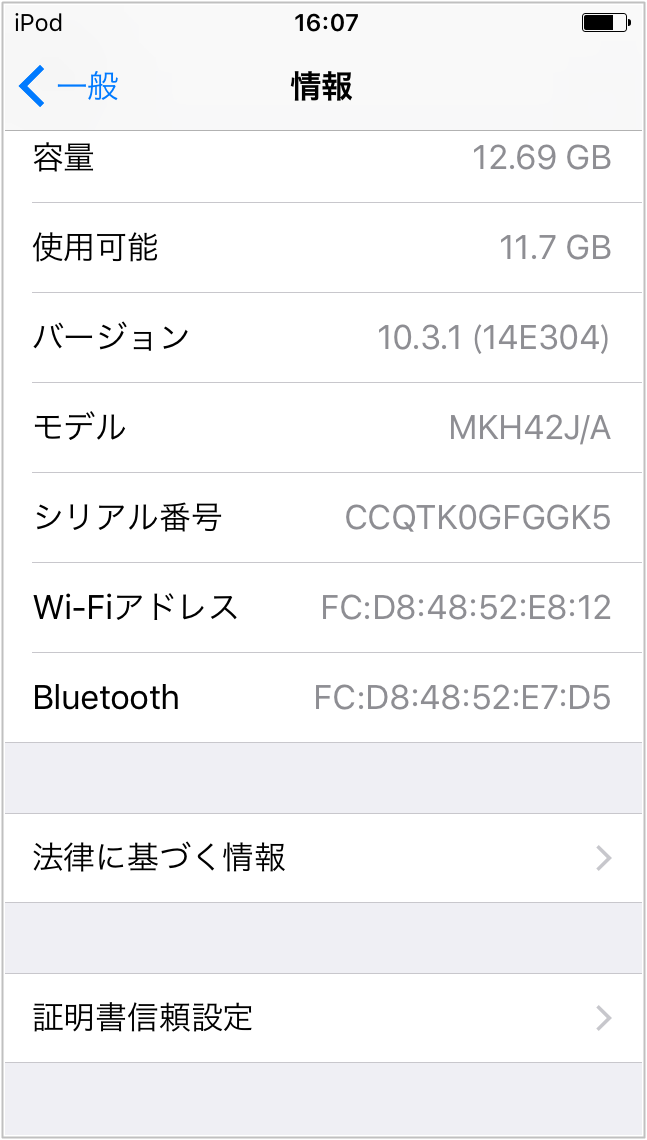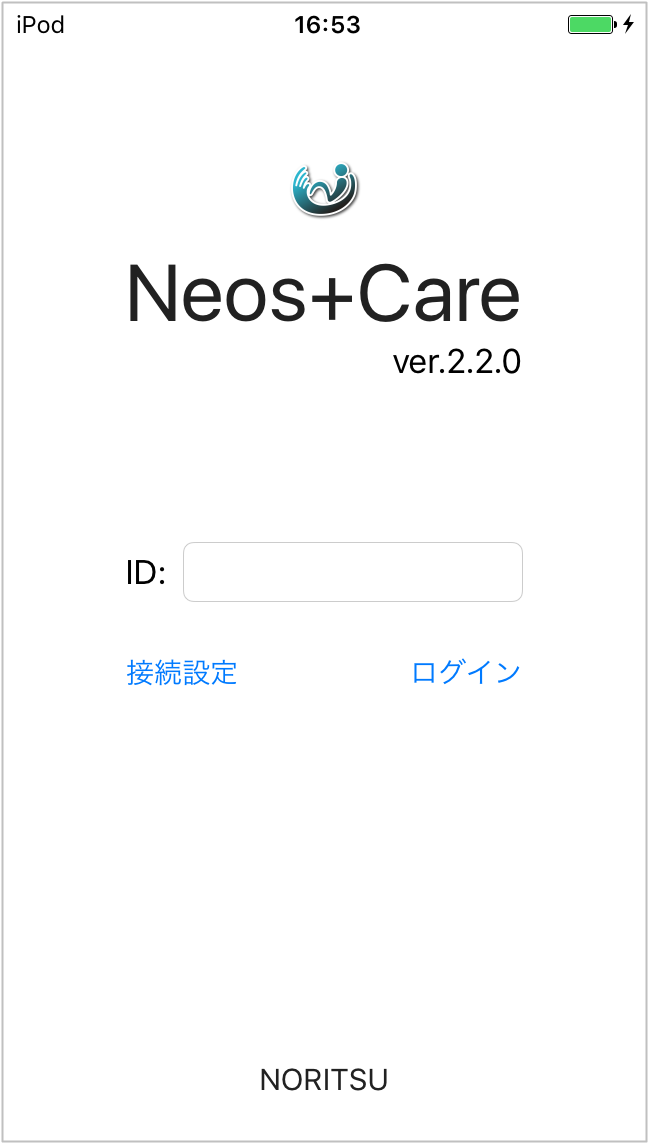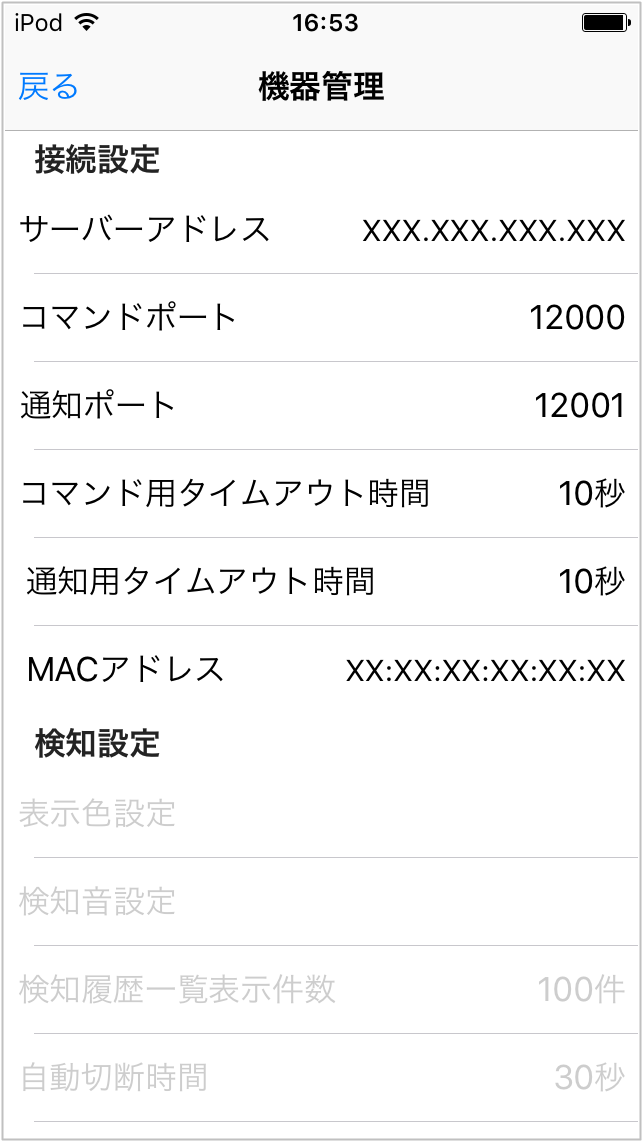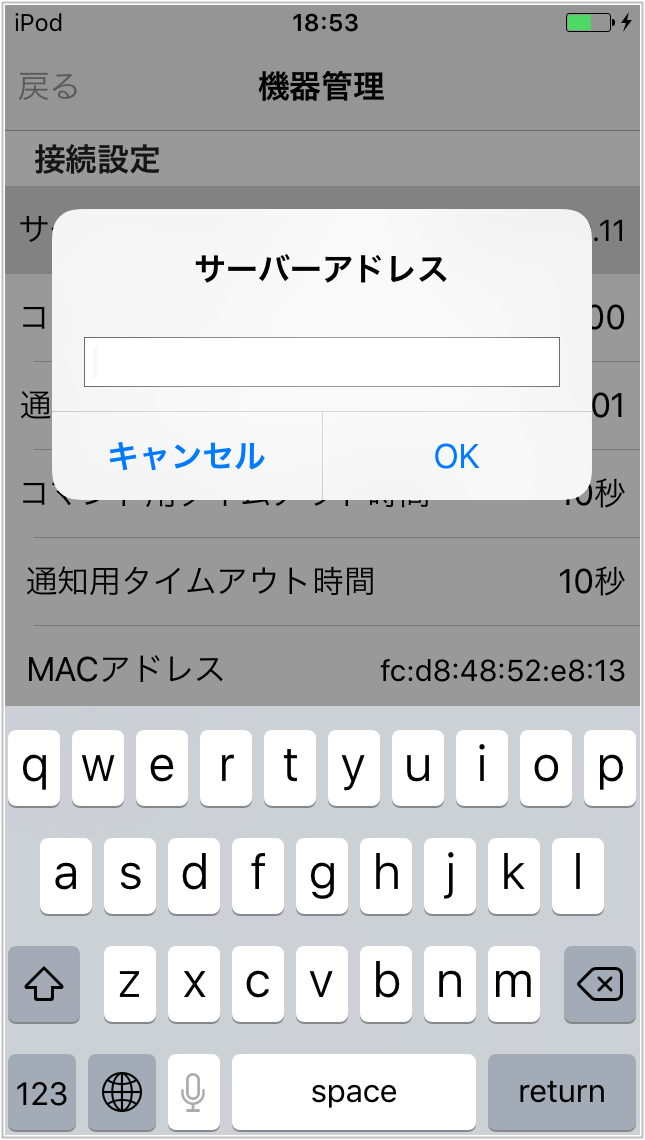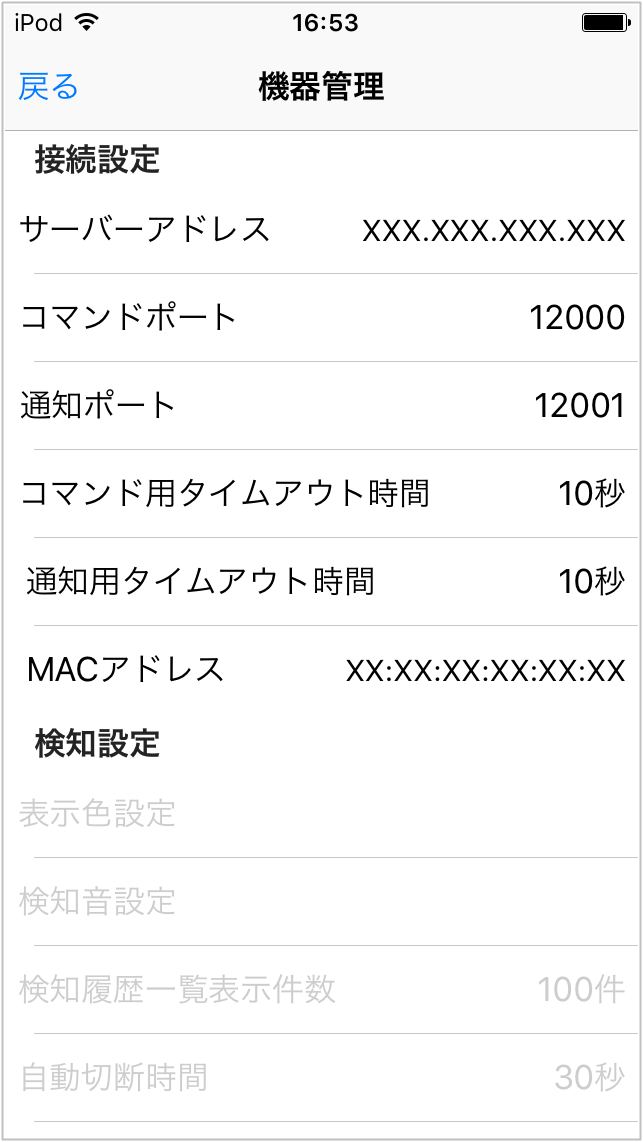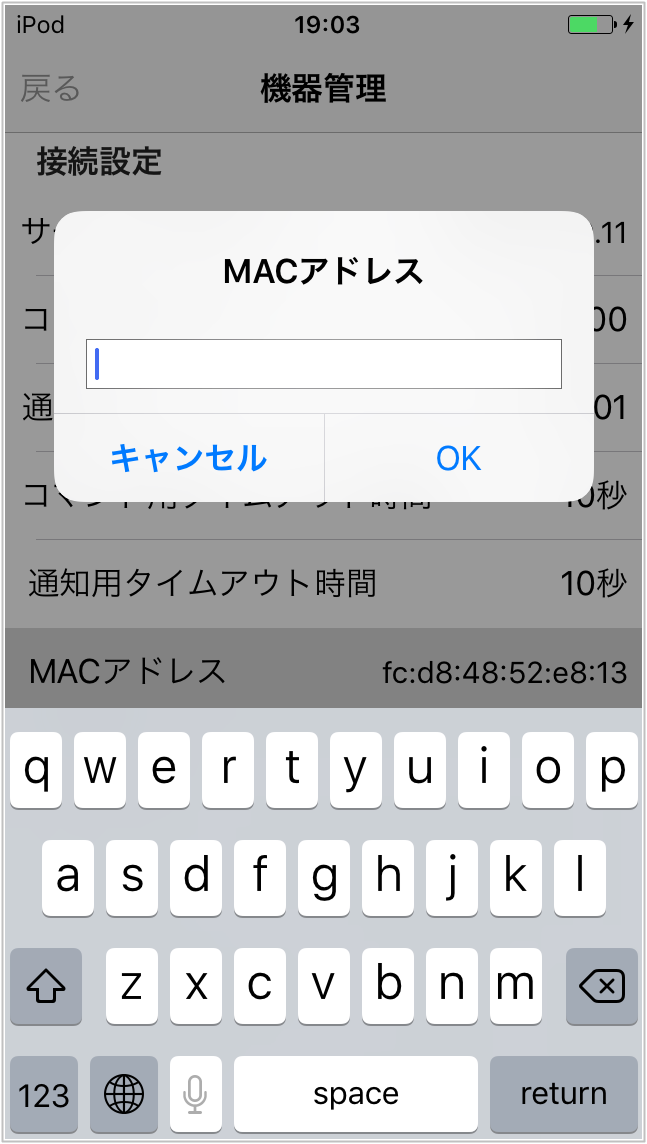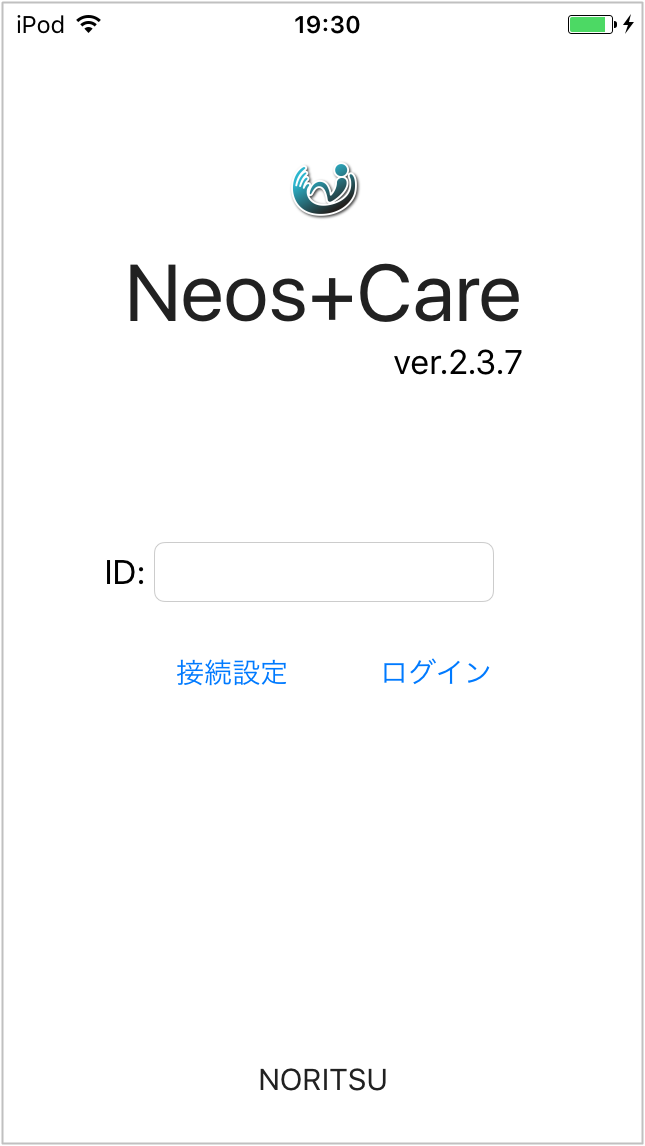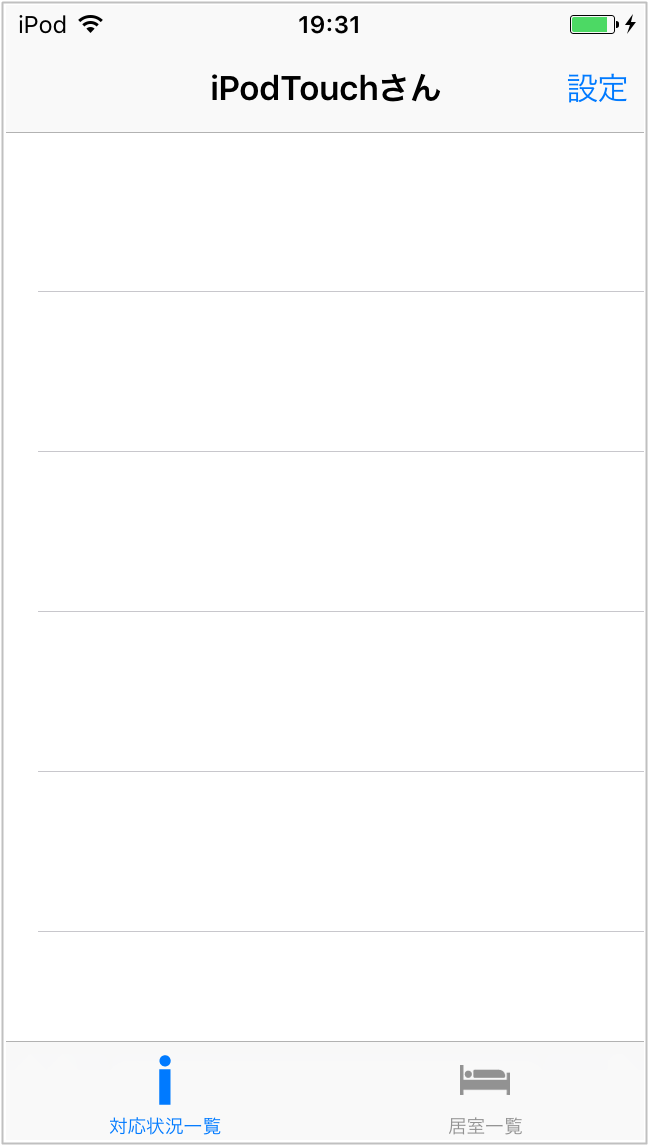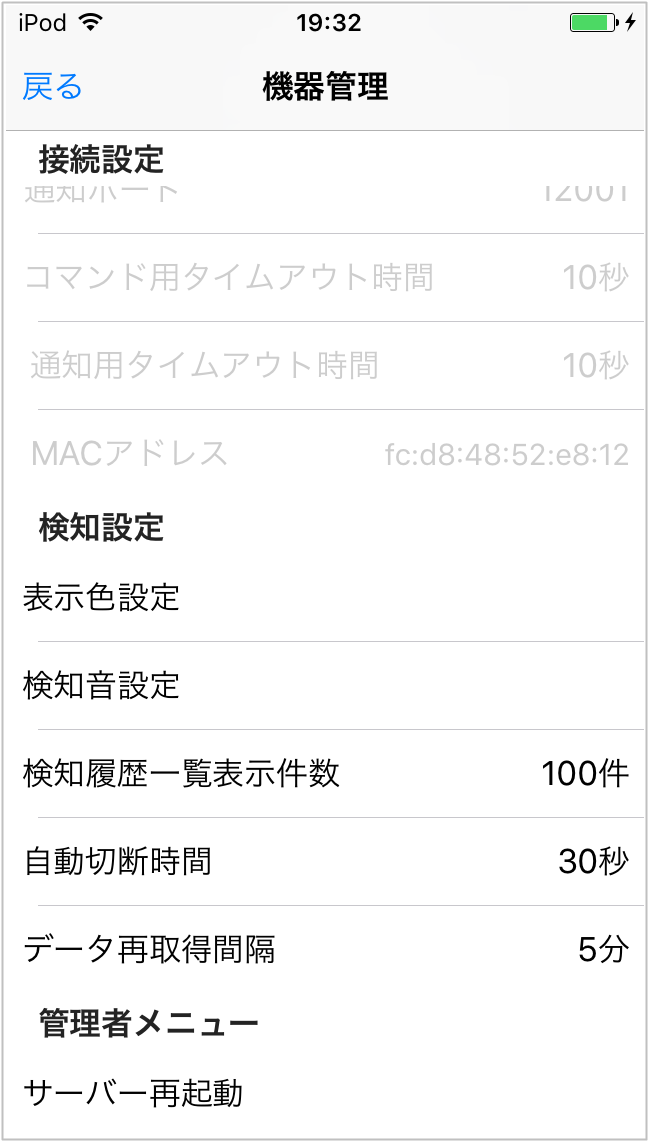介護業界初予測型見守りシステム Neos+Care ネオスケア
02.iPodTouch iPadmini4をモバイル端末にする方法
- Apple iPodTouch 第6世代 (iOS10/11)または iPadmini4 (iOS10/11)をモバイル端末としてご使用頂くために必要な設定手順です。
OSバージョンが異なる場合の設定手順はコールセンターまでお問合わせください。
① Apple IDの入力
インターネットに接続するWi-Fi環境と初期起動設定の完了した端末を準備の上、以下の操作を行います。
iPodTouchを例にした手順です。iPadmini4も同様の手順で操作を行ってください。
1. 「設定」アイコンをタップします

2. 「iPod Touch にサイン」アイコンをタップします
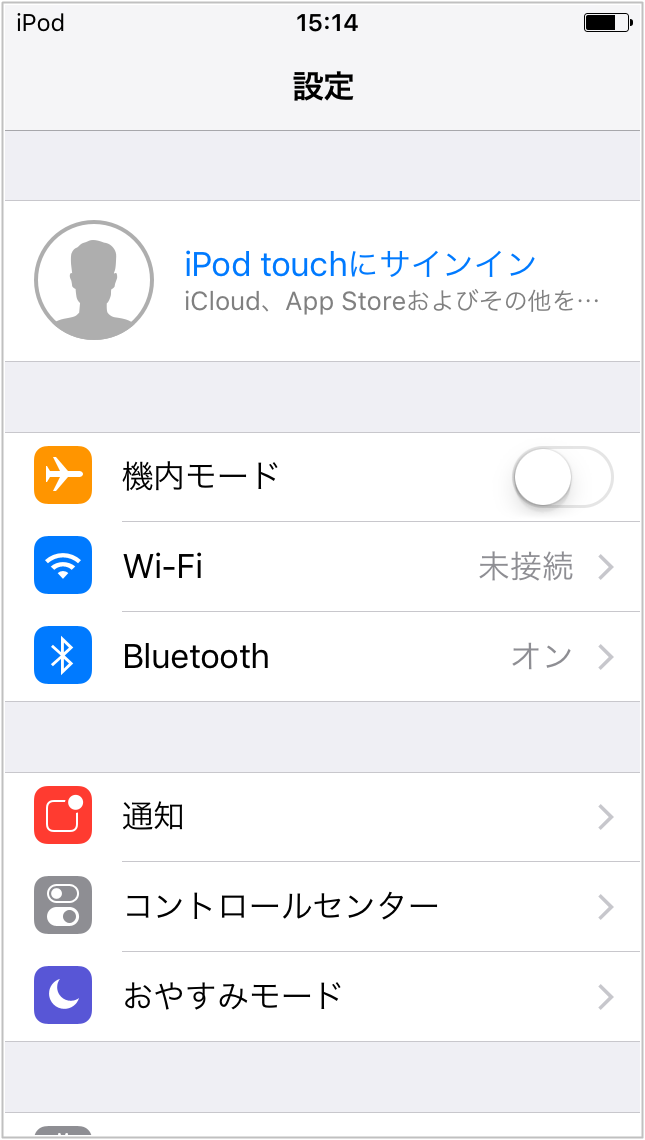
3. 「Apple ID」と「パスワード」を入力します
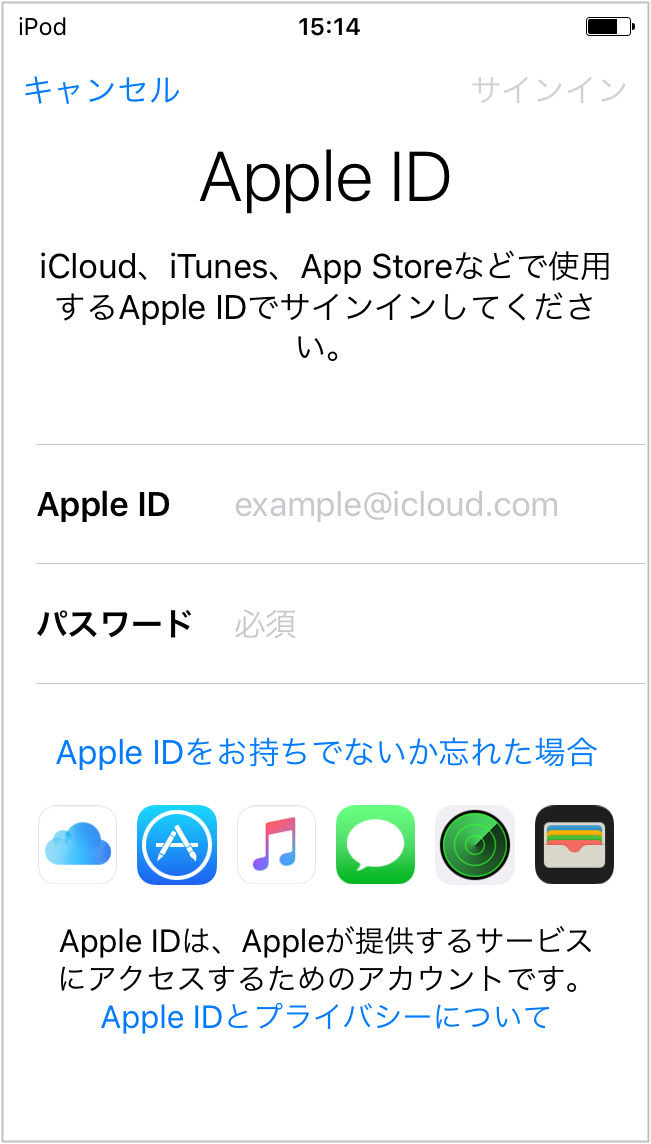
② Apple IDの入力
1. 「App Store」アイコンをタップします
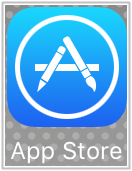
2. 「検索」アイコンをタップします
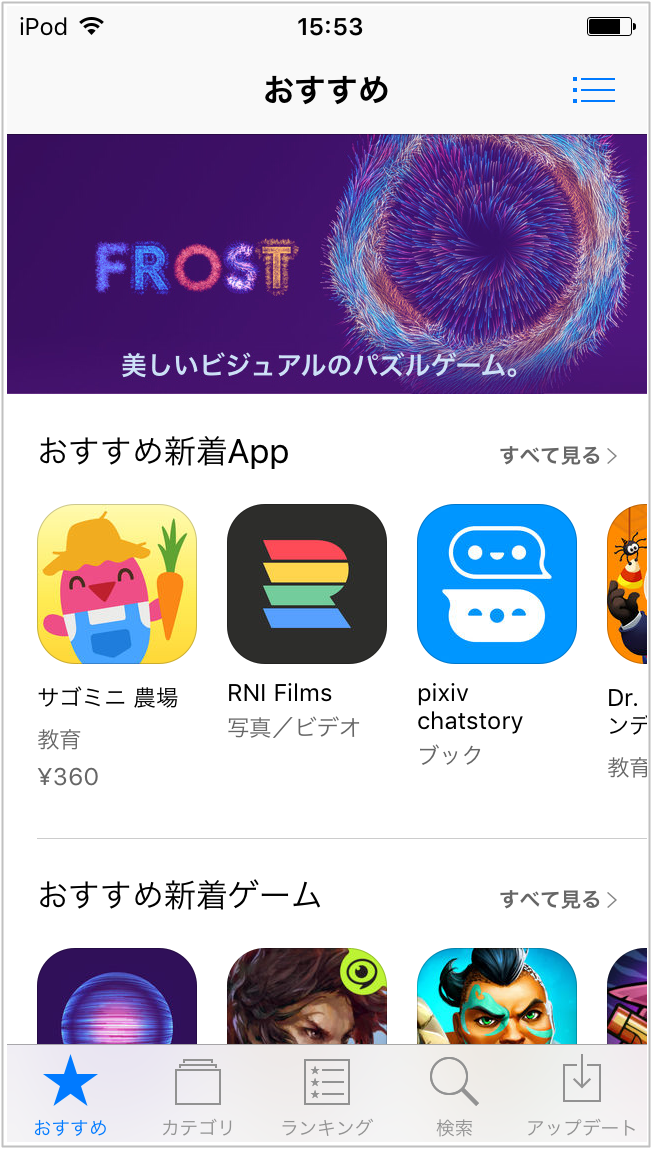
3. 「neos+care」と入力して検索を実行します
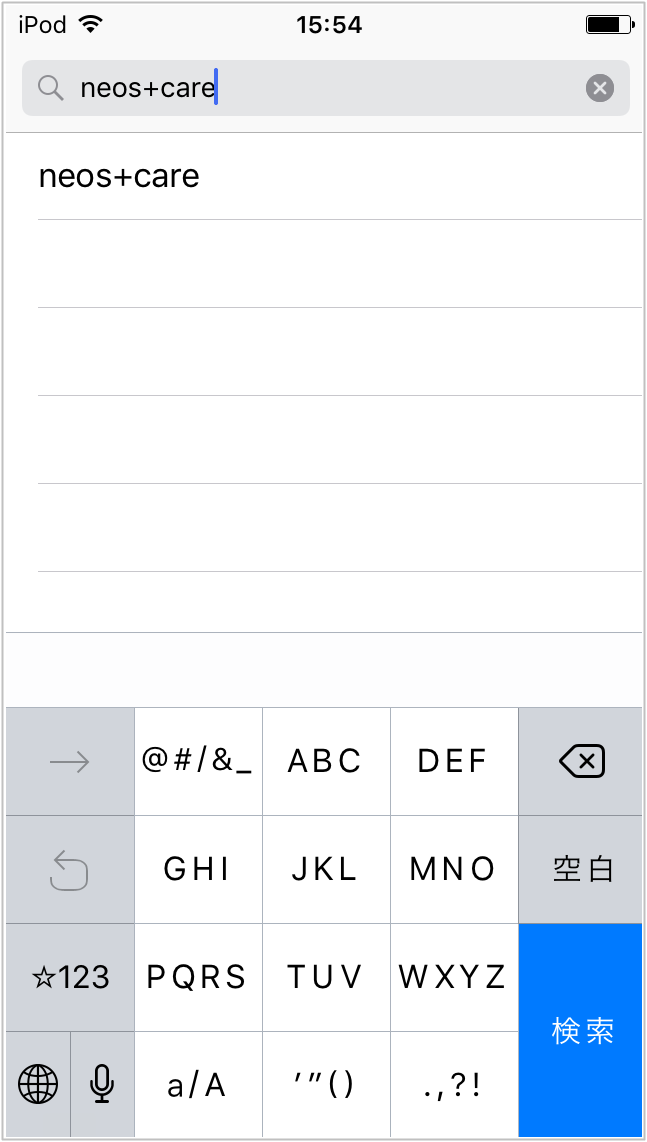
4. 「入手」をタップします
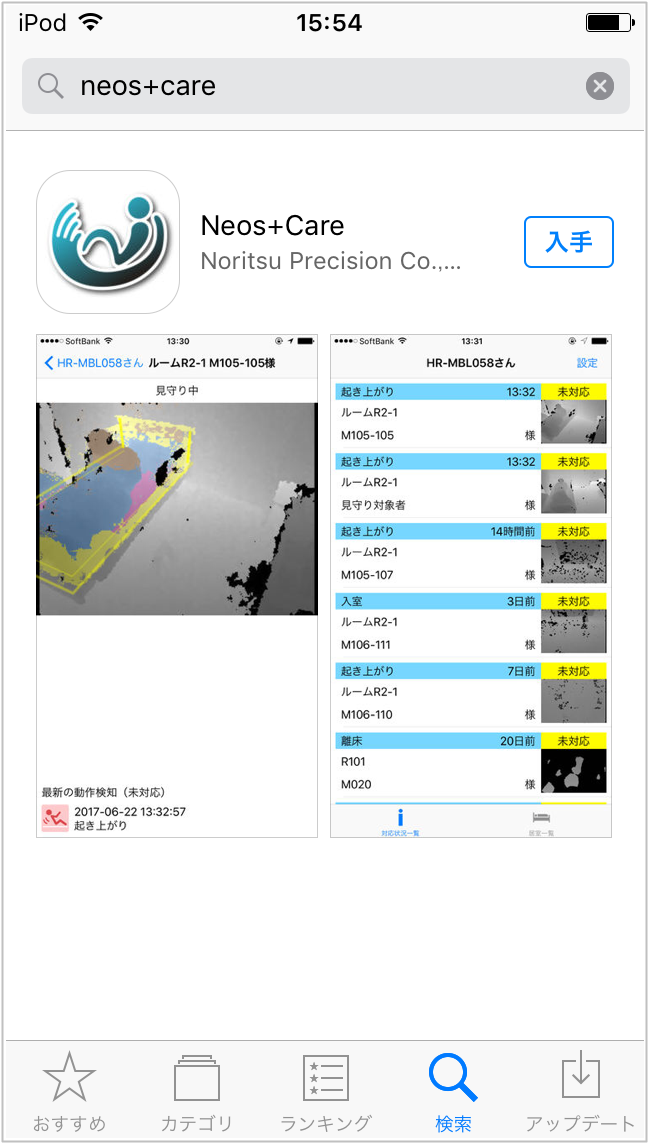
5. 「インストール」をタップします
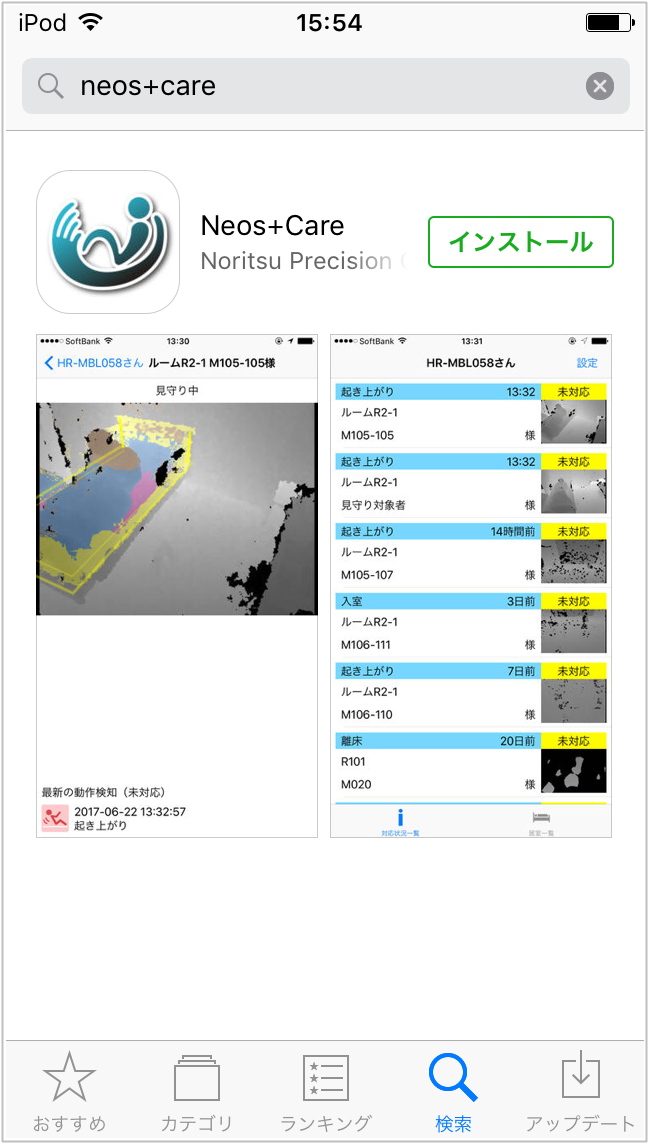
6. 「既存のApp IDを使用」をタップします
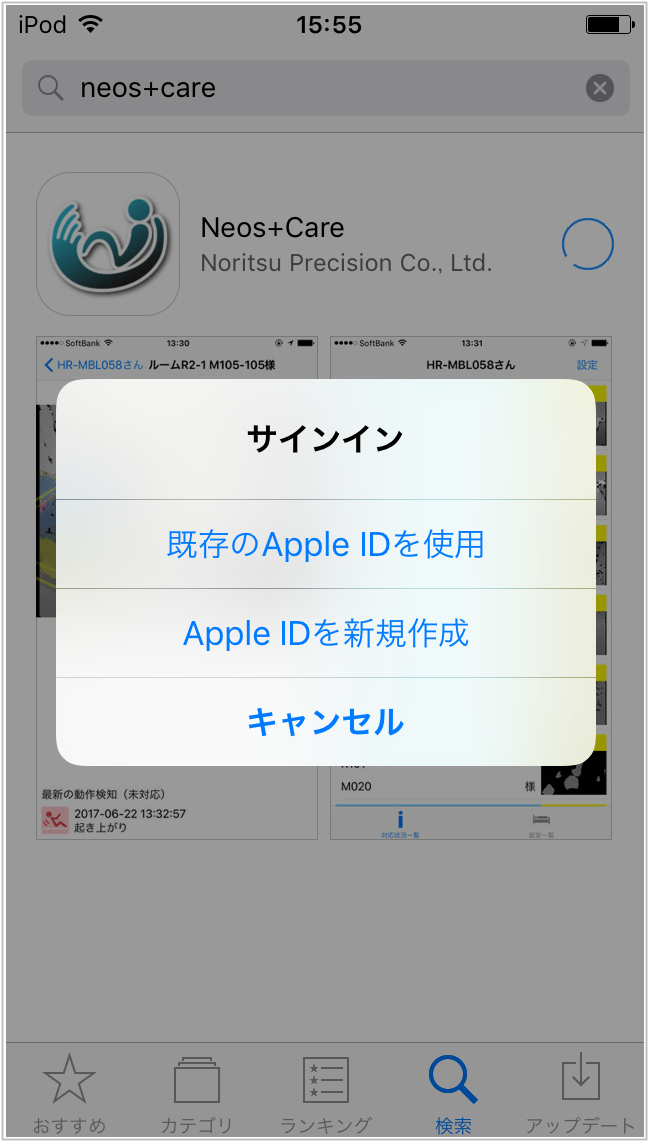
7. 「Apple ID」と「パスワード」を入力します
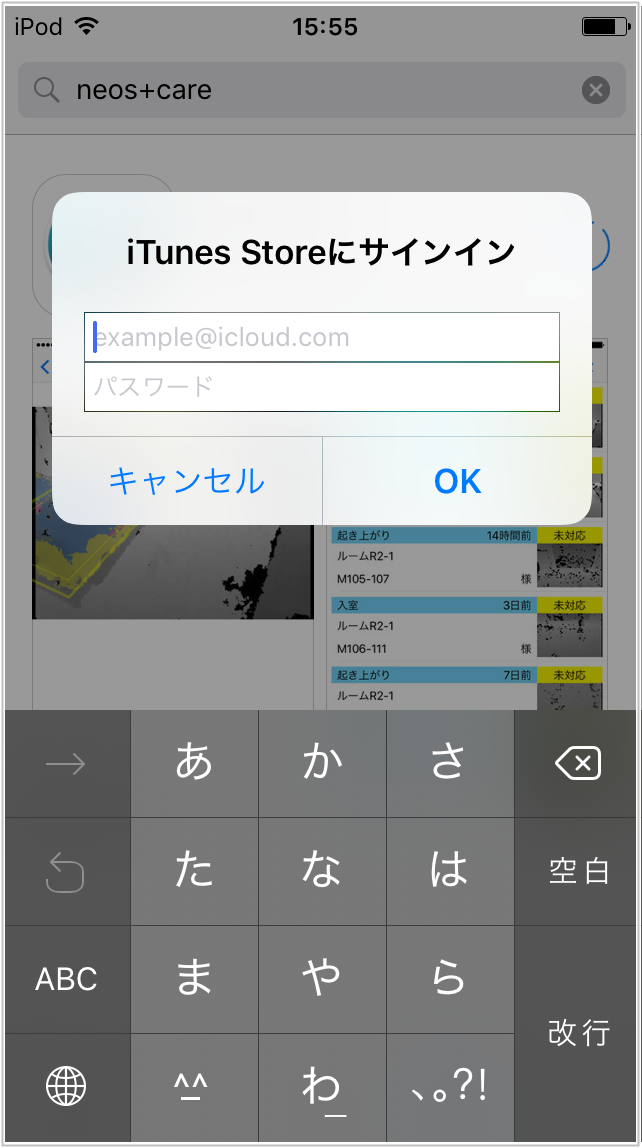
③ Neos+Careアプリの設定
1. 「設定」アイコンをタップします

2. 「一般」をタップします
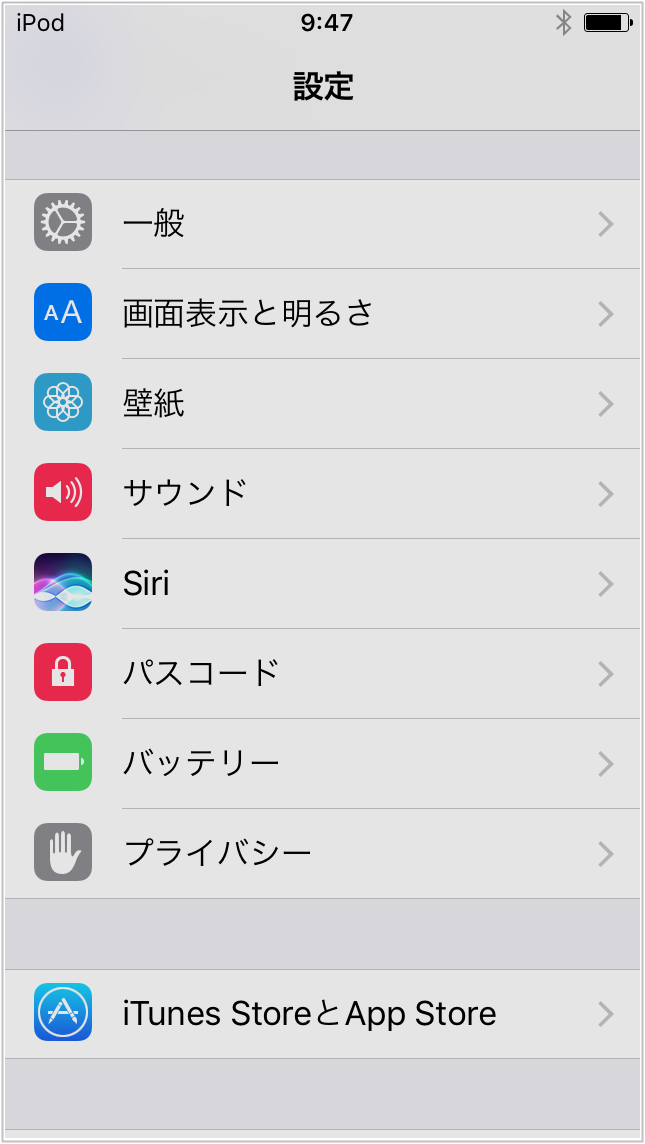
3. 「Neos+Care」をタップします
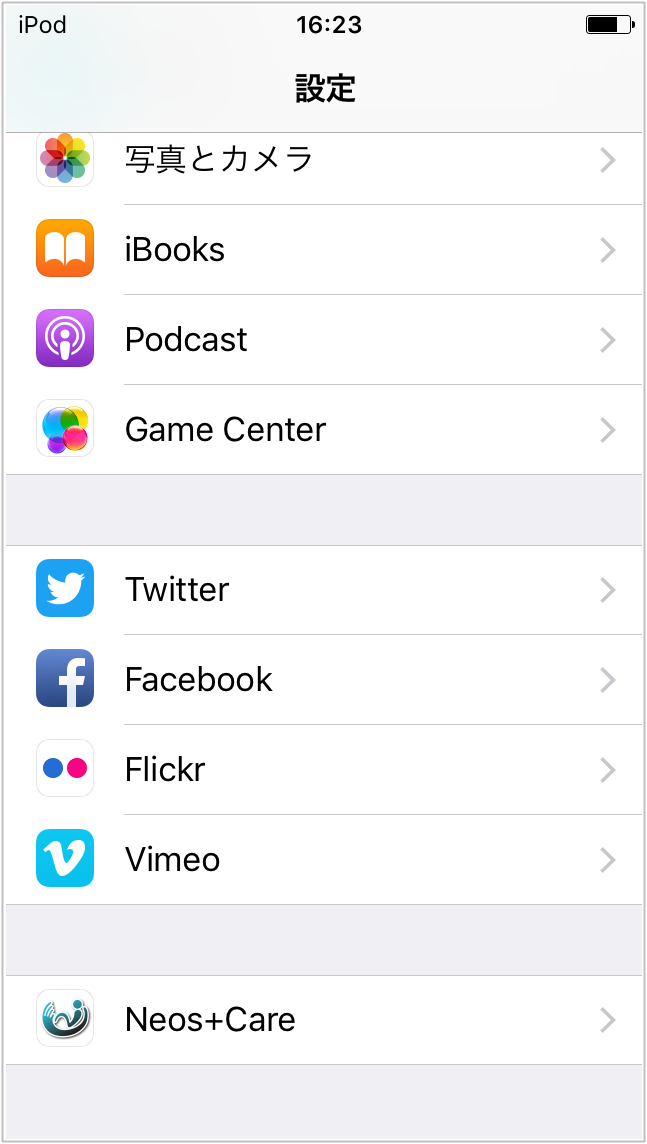
4. 「位置情報」をタップします
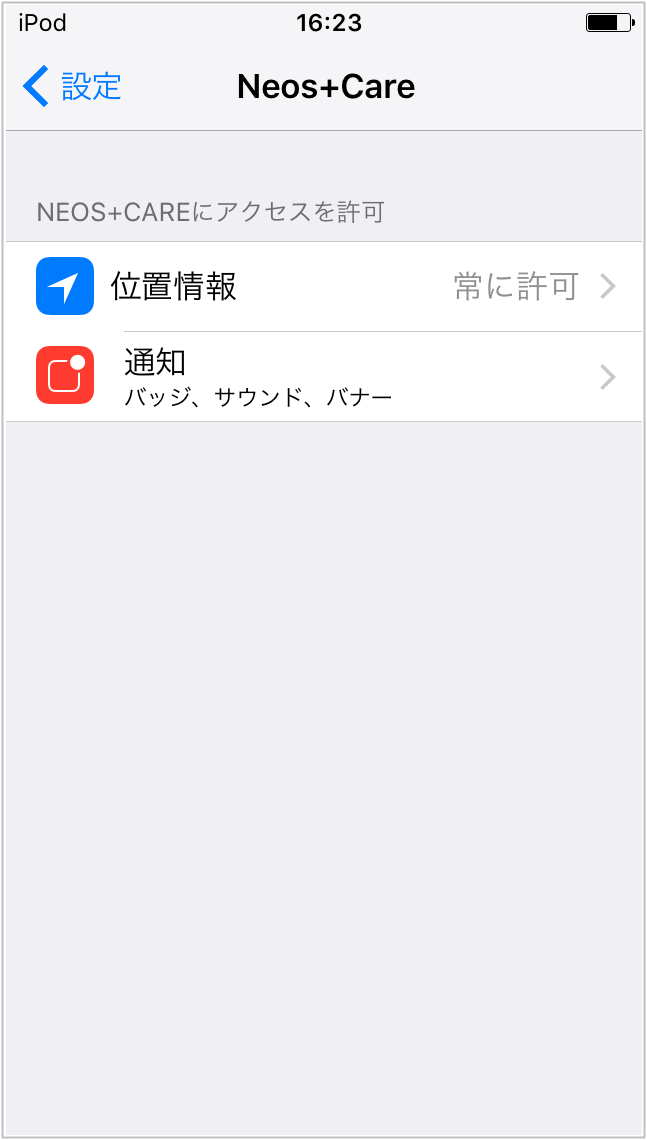
5. 「常に許可」にチェックを入れます
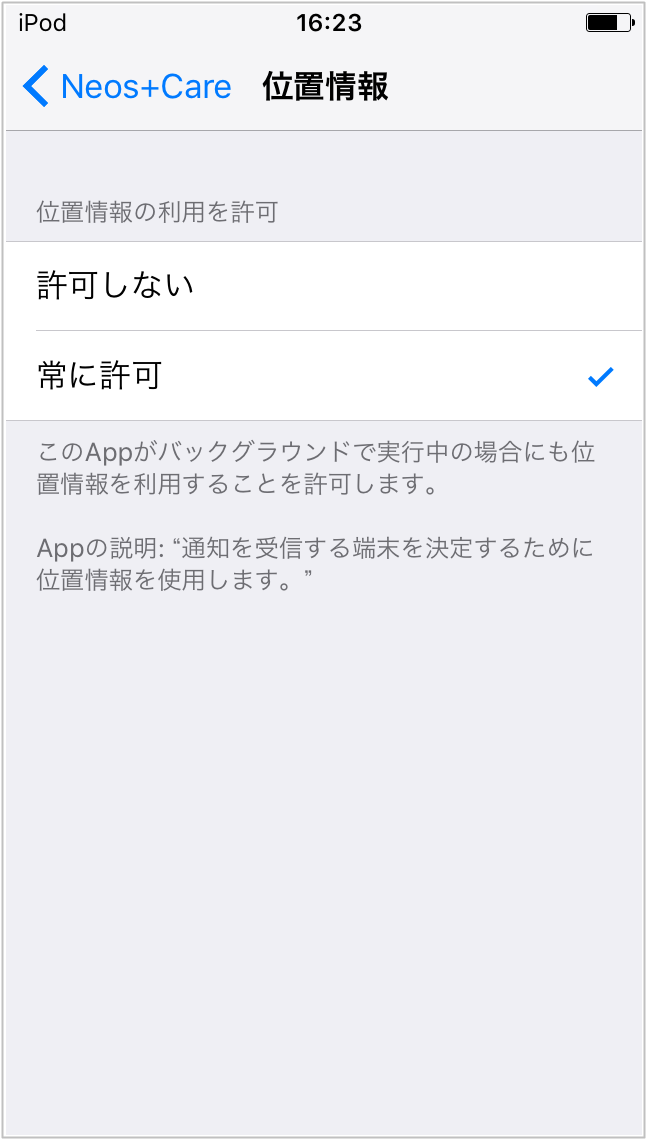
6. 「Neos+Care」をタップし、「通知」をタップします

7. 「ロックされていないときの通知スタイル」を「通知」に設定します
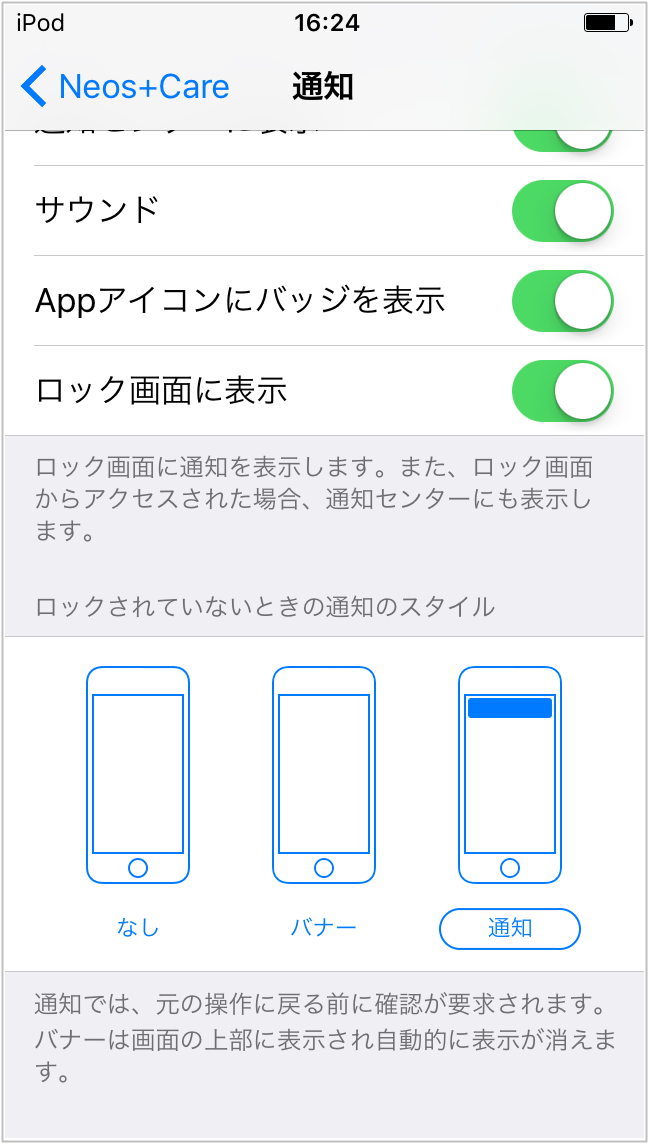
④ 機器管理の設定
1. 「設定」→「一般」→「情報」の順にタップします
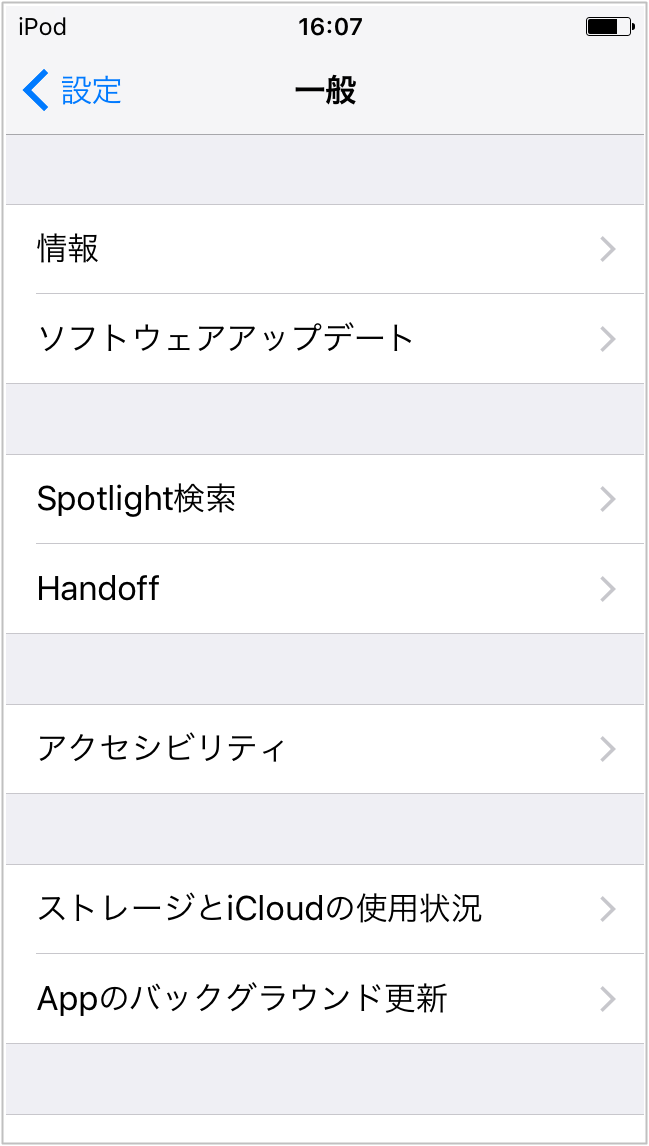
2. 「Wi-Fiアドレス」の値をひかえます
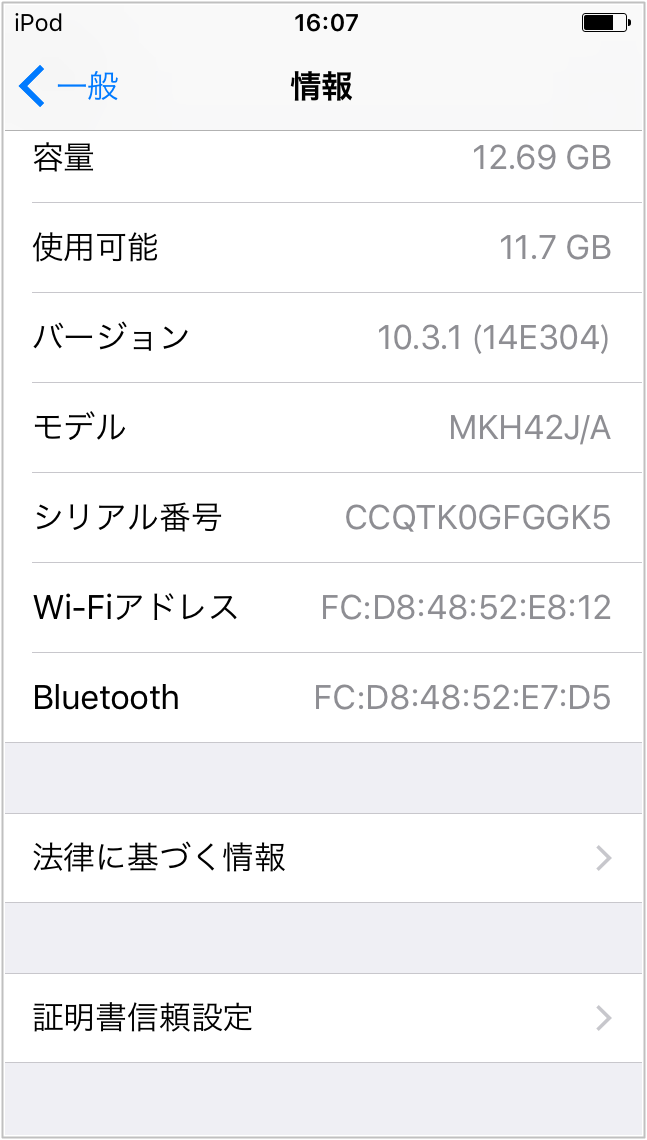
3. 「Neos+Care」アイコンをタップします

4. 「接続設定」のボタンをタップします
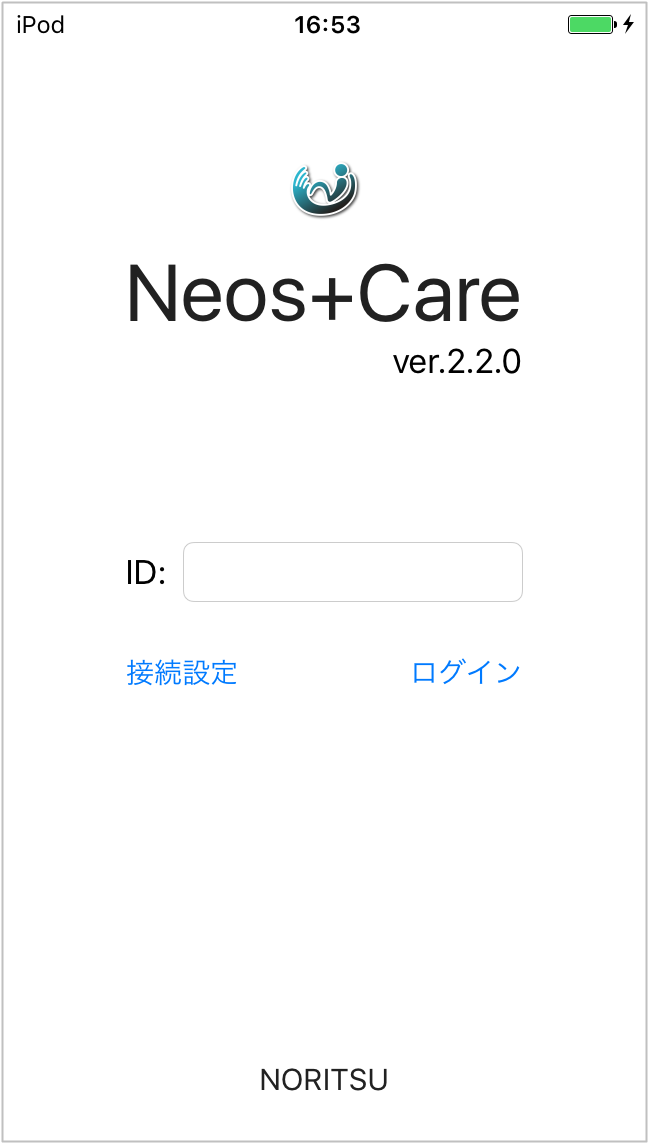
5. 「サーバーアドレス」をタップします
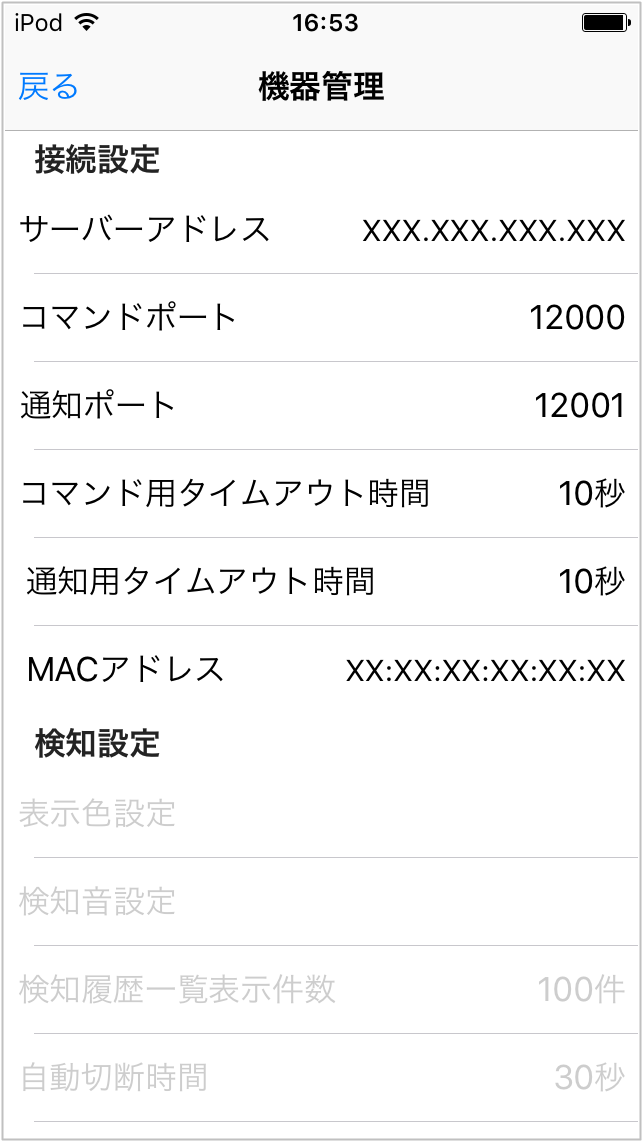
6. 「サーバーアドレス」を入力し「OK」をタップします
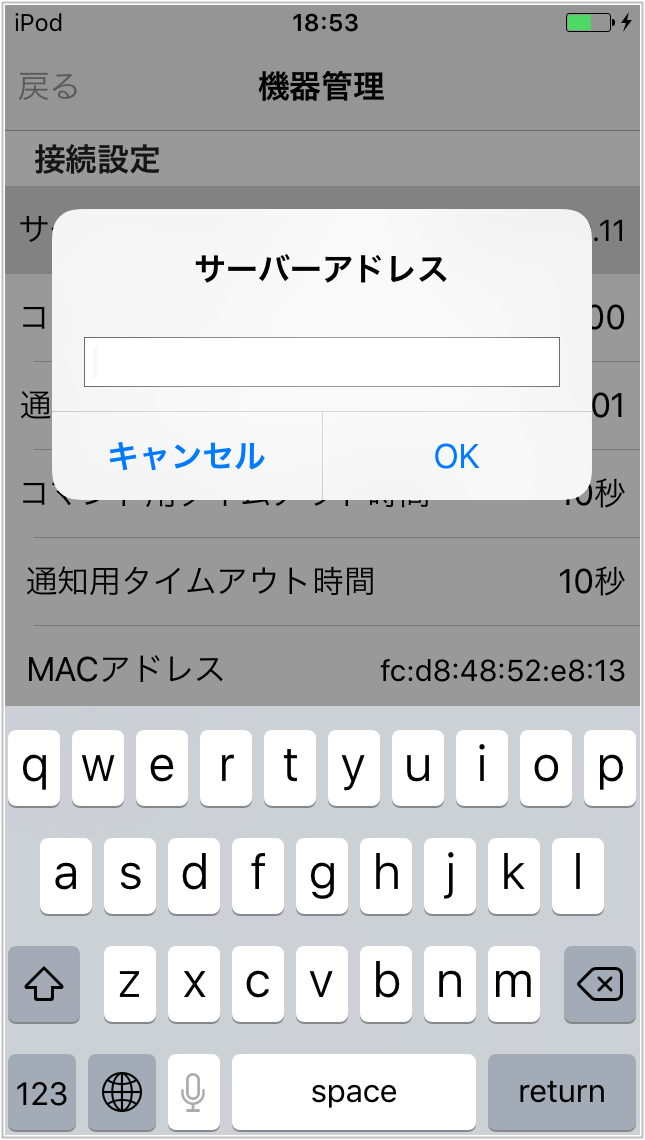
※ サーバアドレスは見守りサーバのWEB UIで確認できます
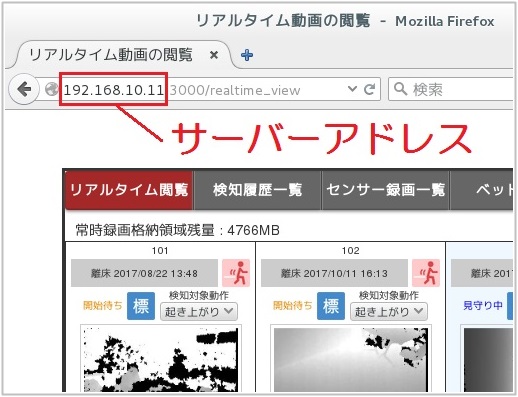
7. 「MACアドレス」をタップします
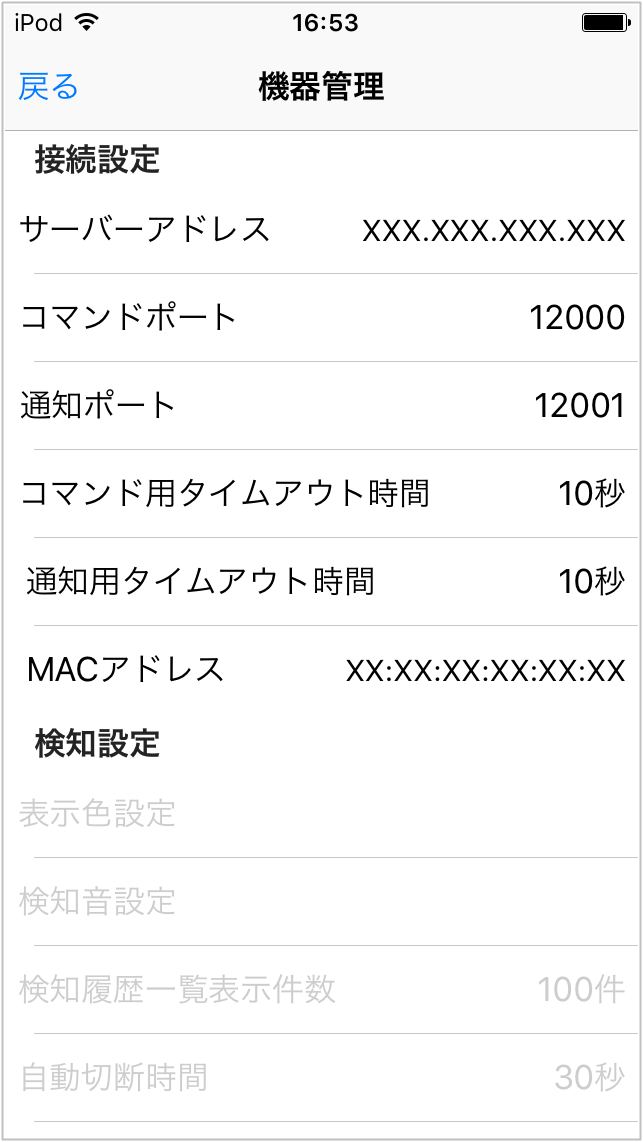
8. 「MACアドレス」を入力し「OK」をタップします
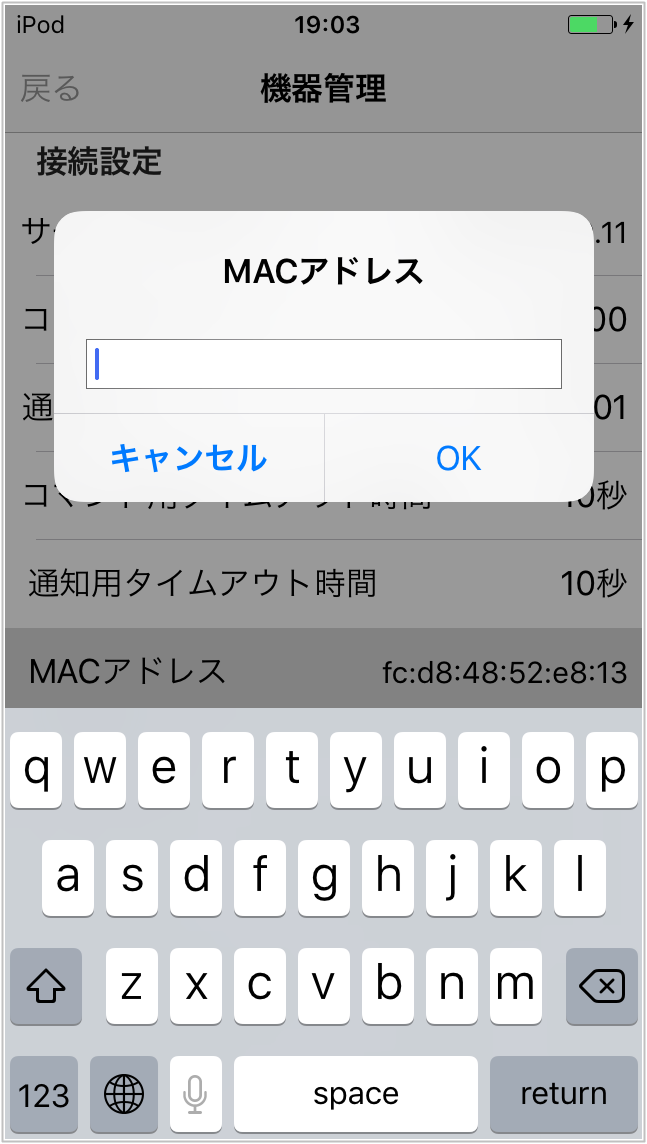
⑤機器管理のオプション設定
1. 「ログイン」をタップします
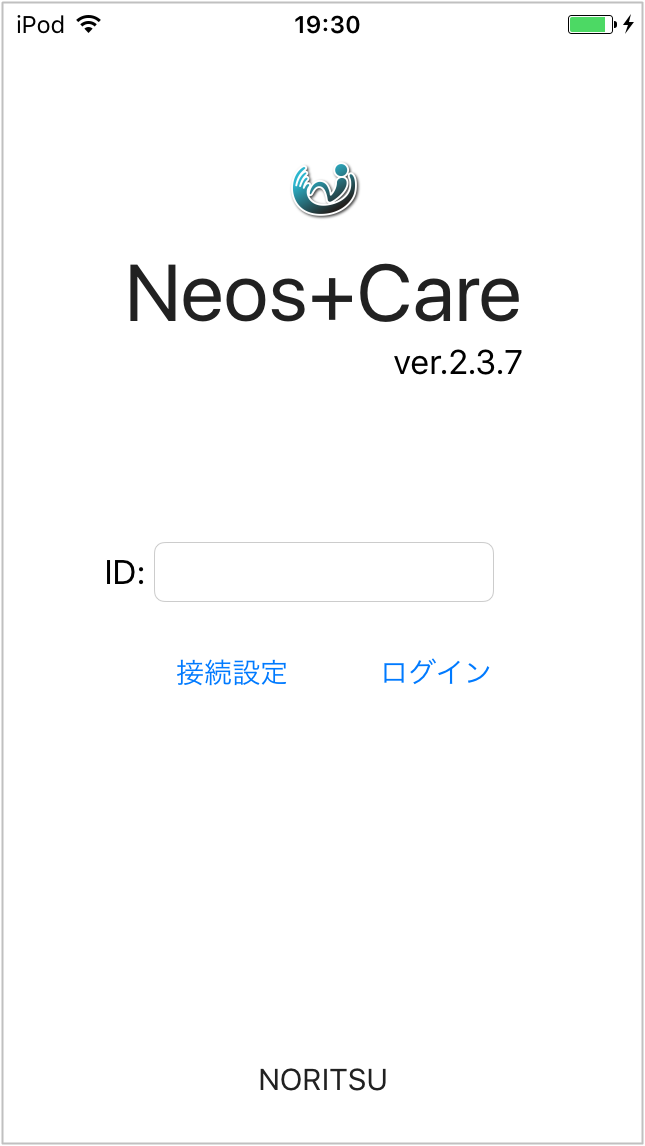
2. 画面右上の「設定」をタップします
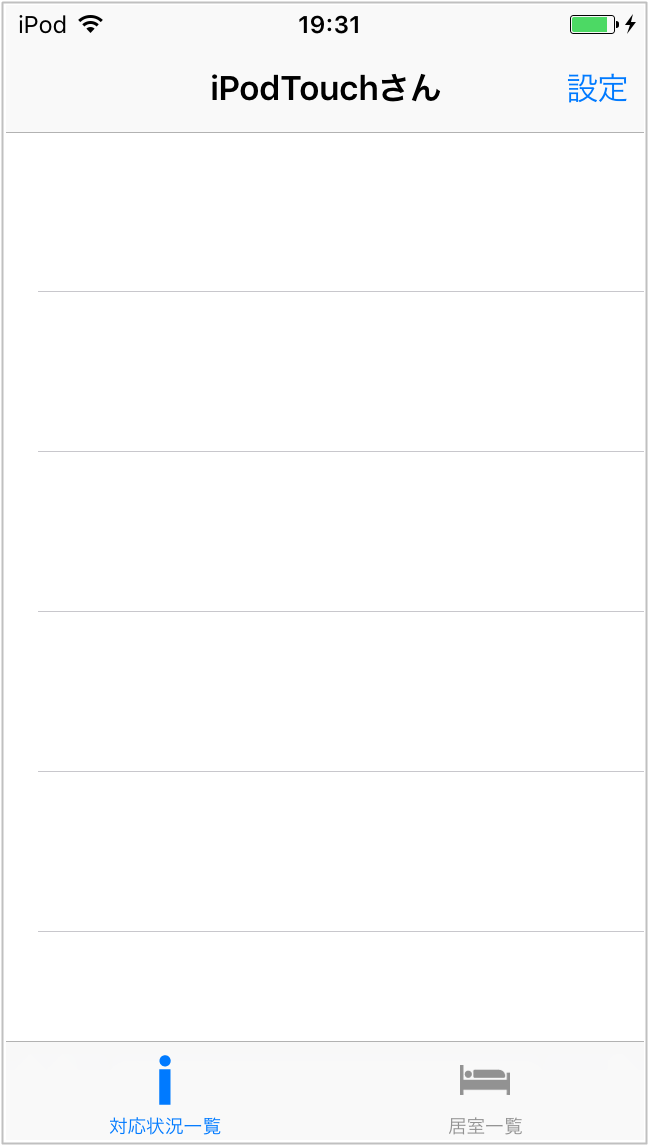
3. 「機器管理」をタップします

4. 必要に応じて「表示色設定」と「検知音設定」を行います
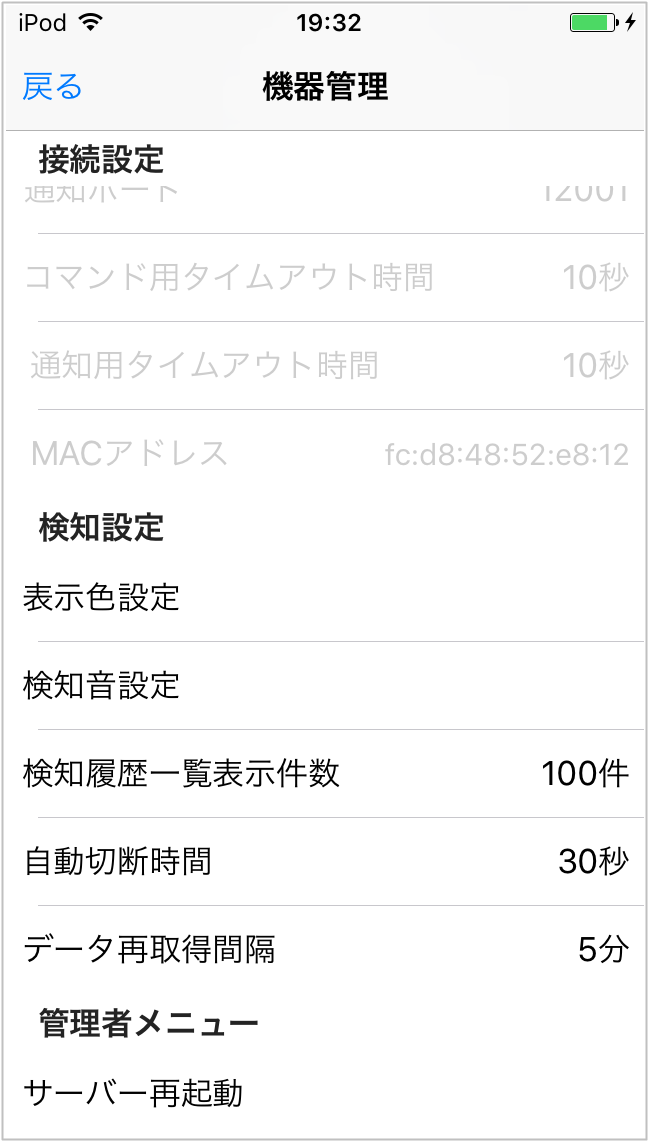
⑥見守りサーバーの設定
1. 見守りサーバーの「設定」→「端末設定」を開きます
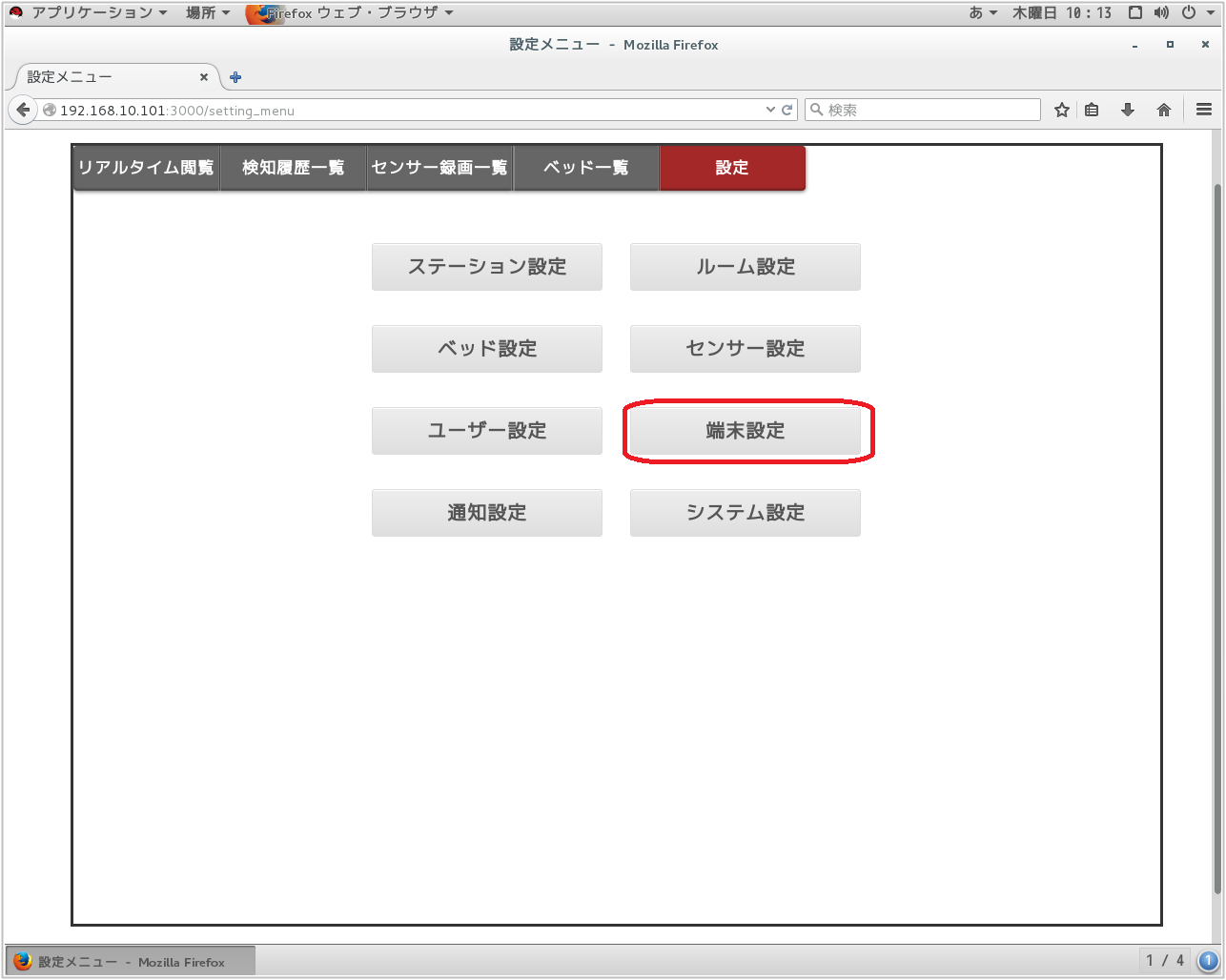
2. 「新規登録」を押して、追加するモバイル端末の設定を入力します
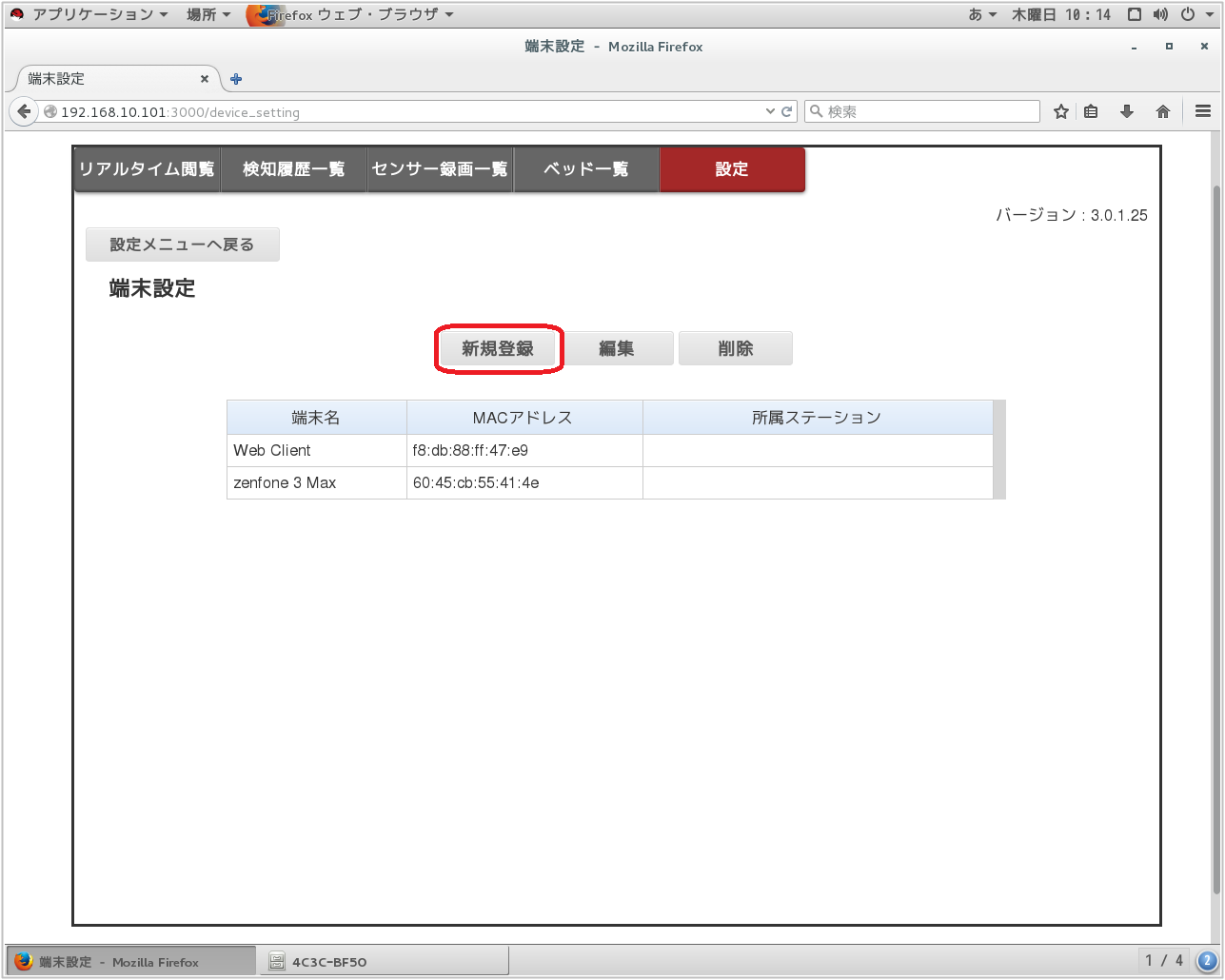
3. 見守りサーバーの「設定」→「通知設定」を開きます
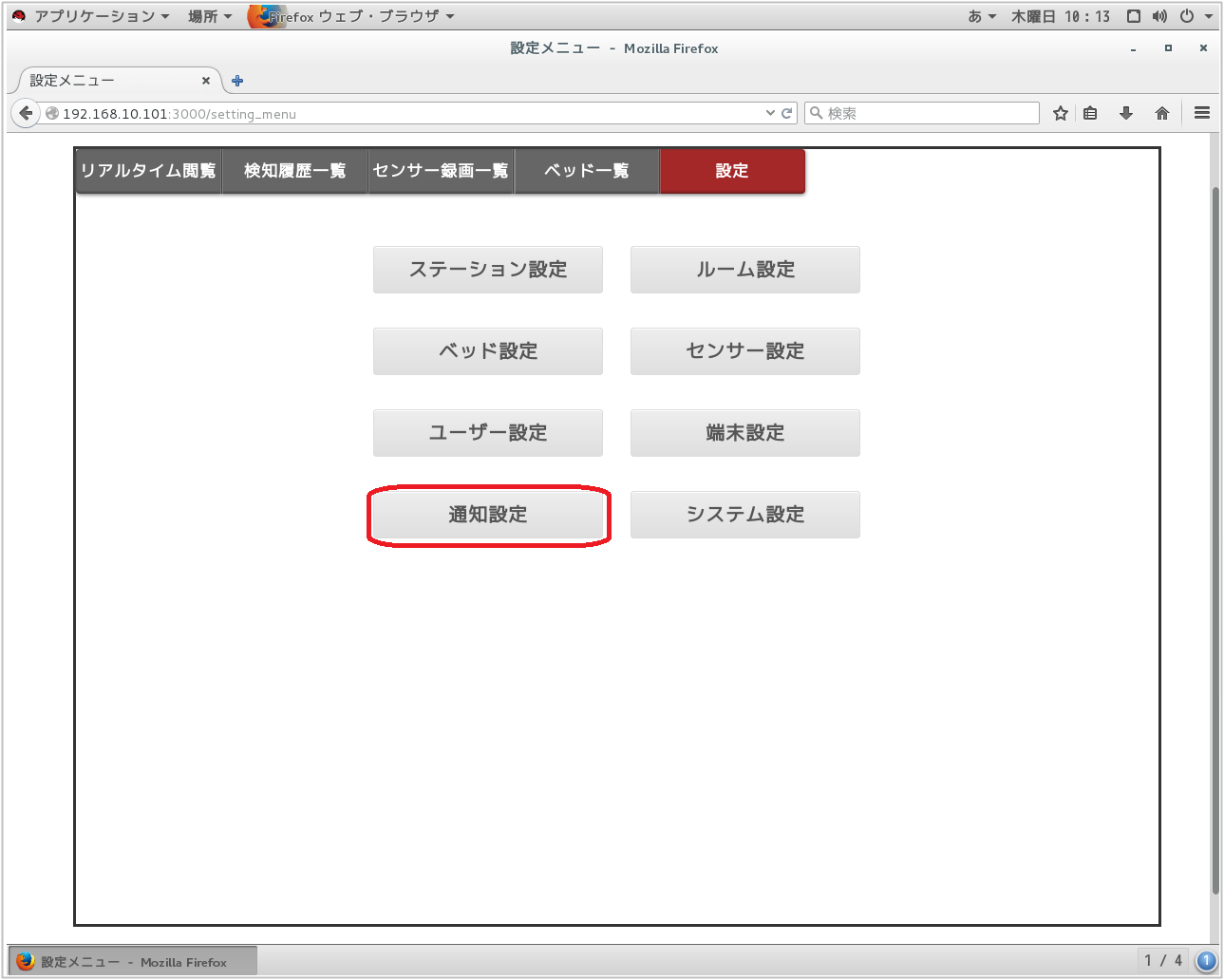
4. 「編集」を押して、追加したモバイル端末の通知を設定します